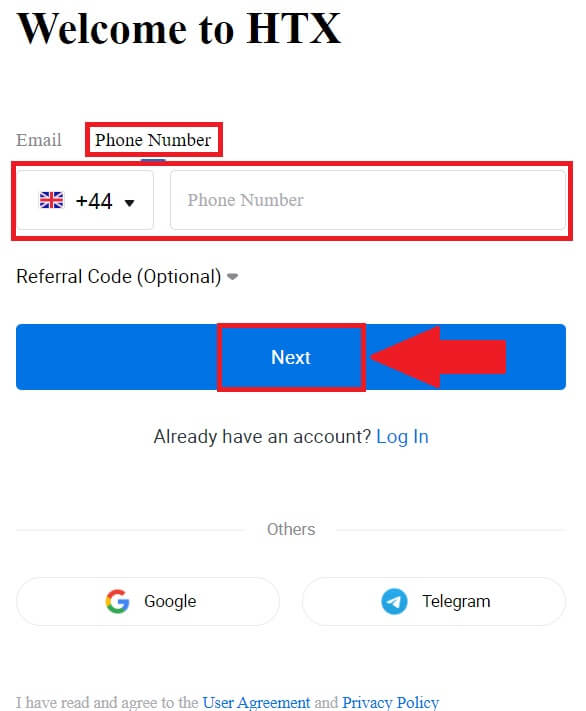Kā reģistrēties un verificēt kontu HTX
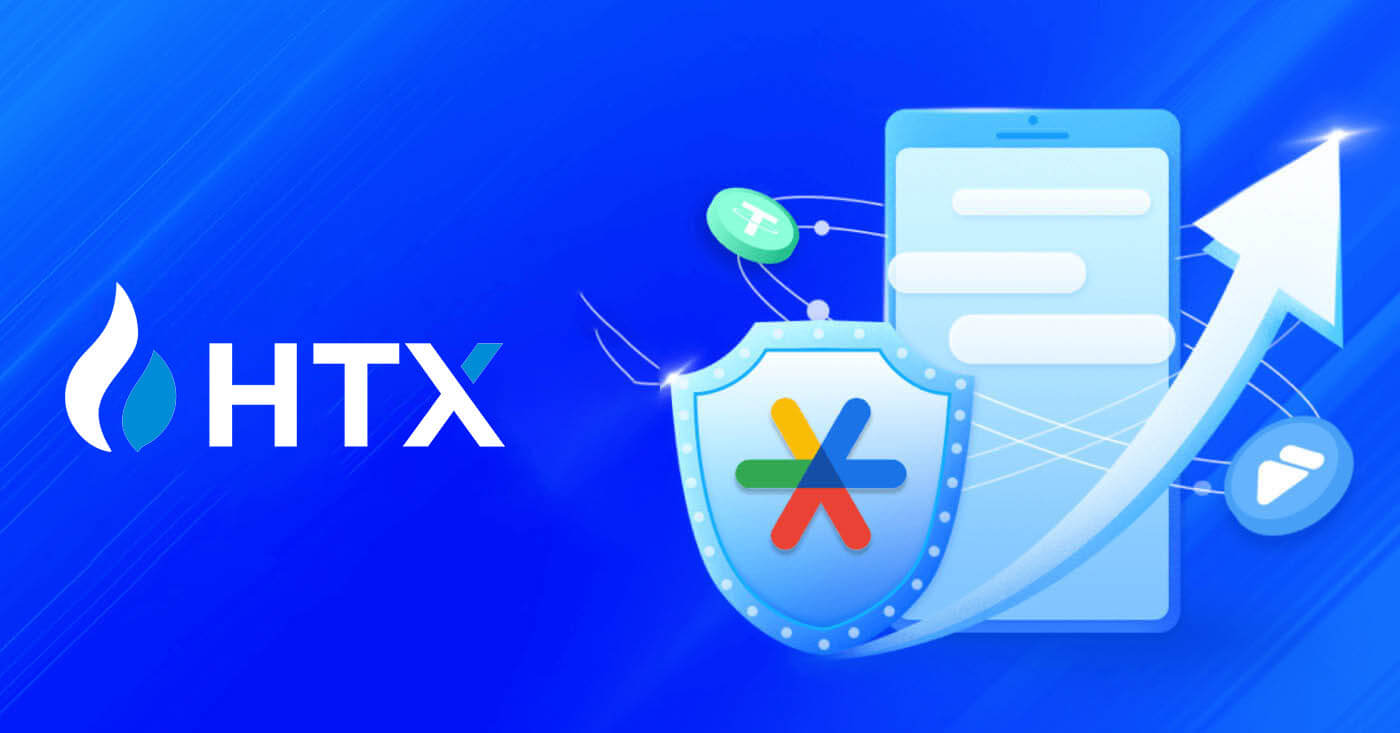
Kā reģistrēties HTX
Kā reģistrēt kontu HTX ar e-pastu vai tālruņa numuru
1. Dodieties uz HTX vietni un noklikšķiniet uz [Sign up] vai [Register Now].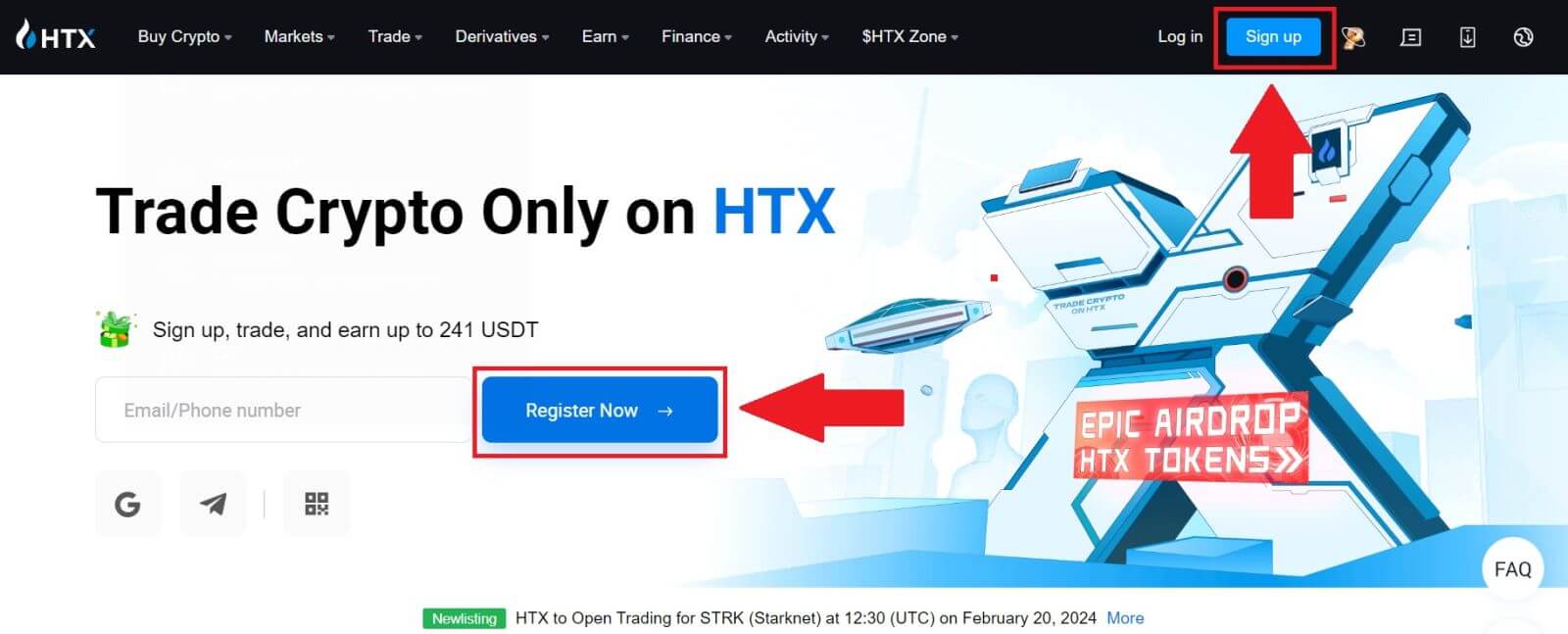
2. Izvēlieties [Email] vai [Phone Number] un ievadiet savu e-pasta adresi vai tālruņa numuru. Pēc tam noklikšķiniet uz [Next].
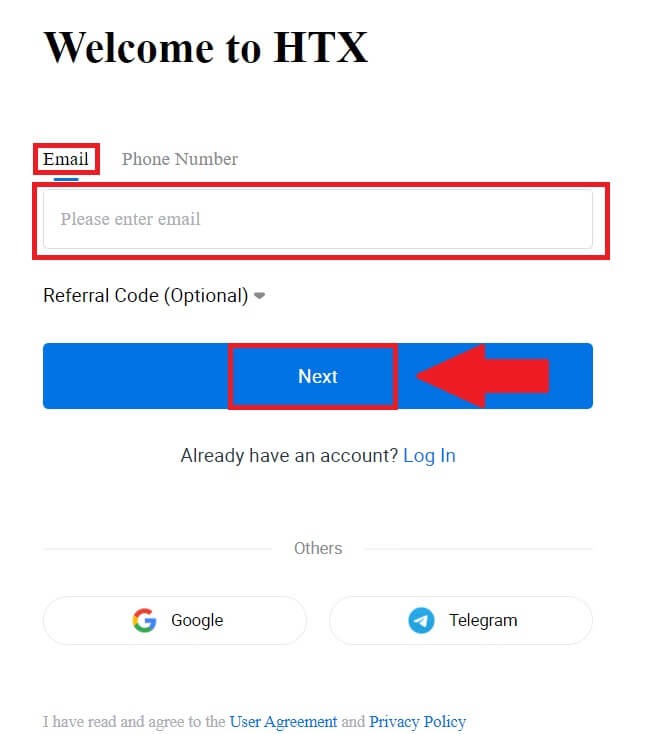
3.Jūs saņemsiet 6ciparu verifikācijas kodu savā e-pastā vai tālruņa numurā. Ievadiet kodu un noklikšķiniet uz [Apstiprināt].
Ja neesat saņēmis nevienu verifikācijas kodu, noklikšķiniet uz [Sūtīt atkārtoti] . 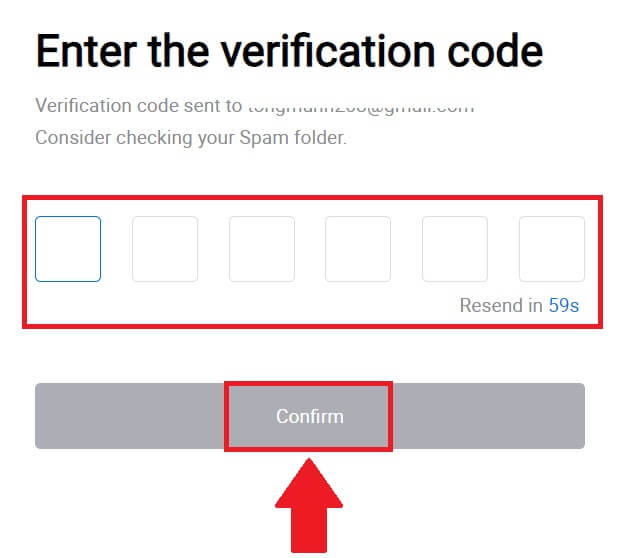
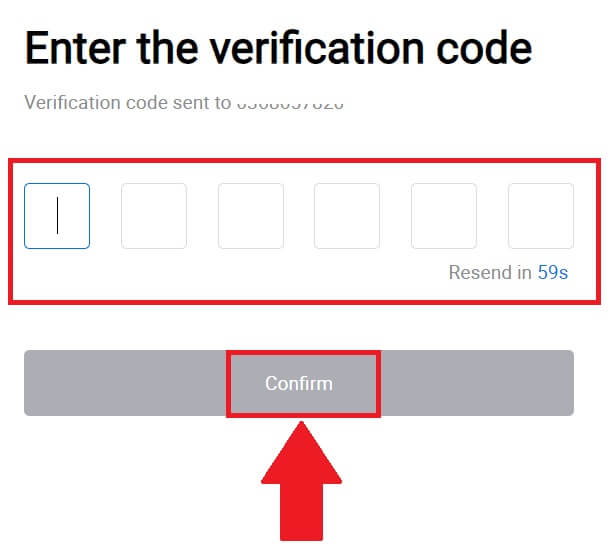
4. Izveidojiet savam kontam drošu paroli un noklikšķiniet uz [Begin Your HTX Journey].
Piezīme:
- Jūsu parolei jāsatur vismaz 8 rakstzīmes.
- Vismaz 2 no šiem : cipari, alfabēta burti un īpašās rakstzīmes.
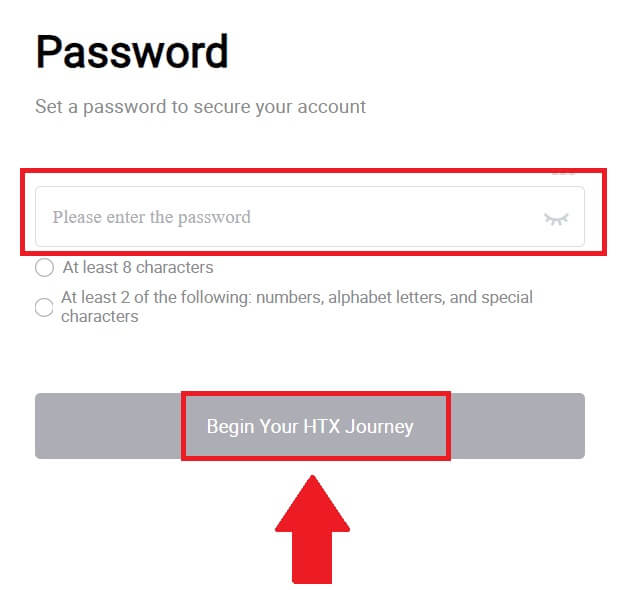
5. Apsveicam, esat veiksmīgi reģistrējis kontu HTX.
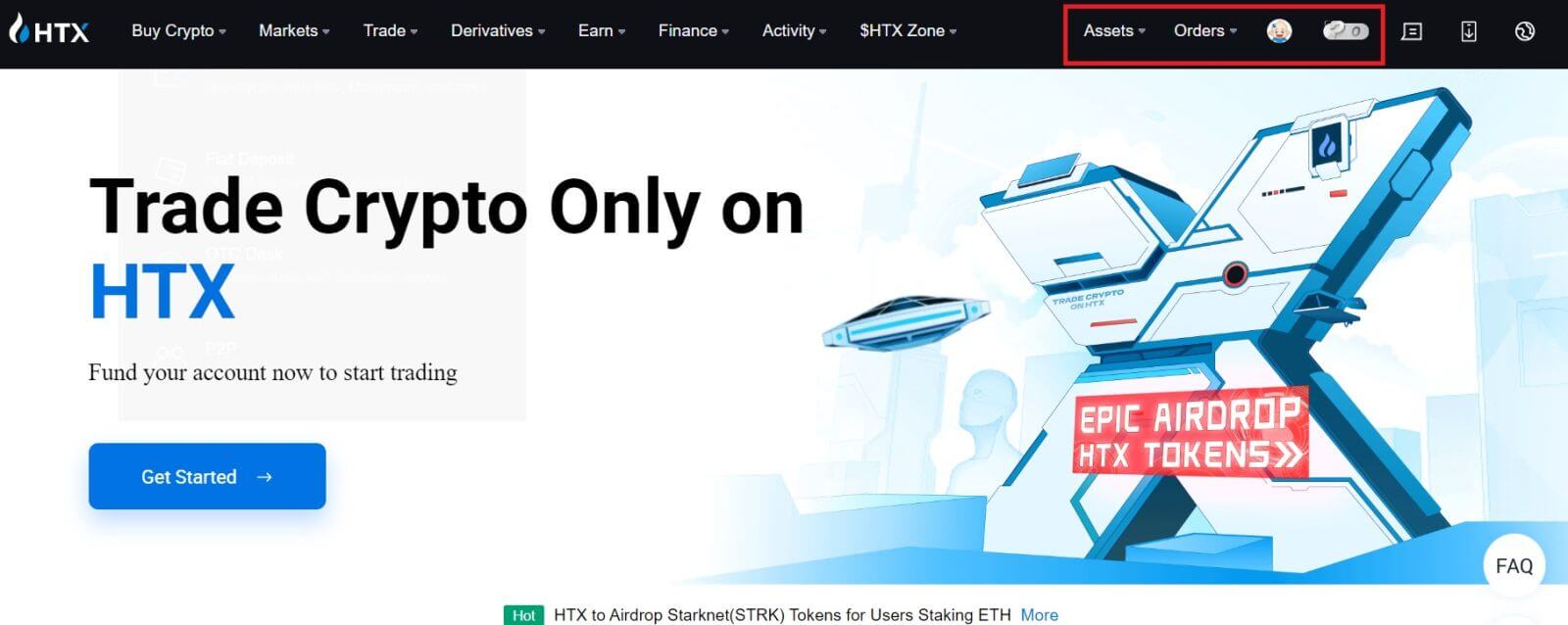
Kā reģistrēt kontu HTX pakalpojumā Google
1. Dodieties uz HTX vietni un noklikšķiniet uz [Sign up] vai [Register Now].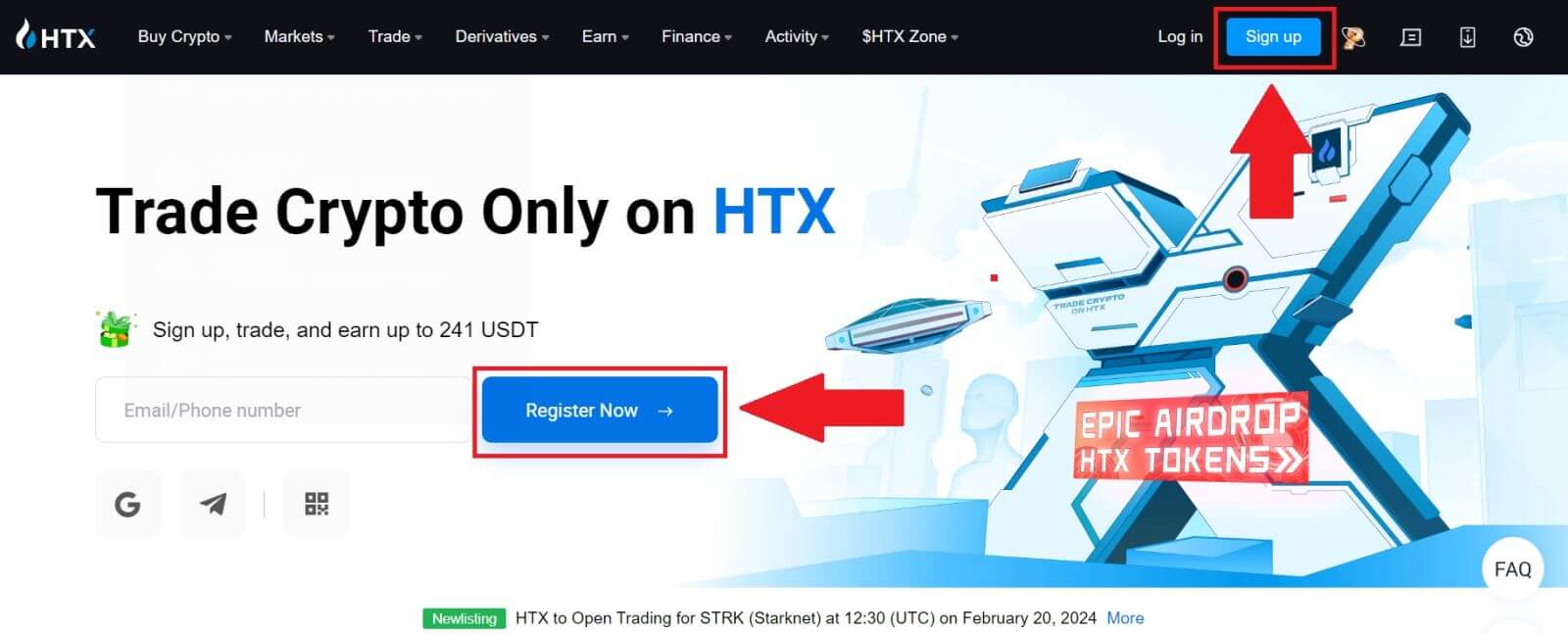
2. Noklikšķiniet uz pogas [ Google ]. 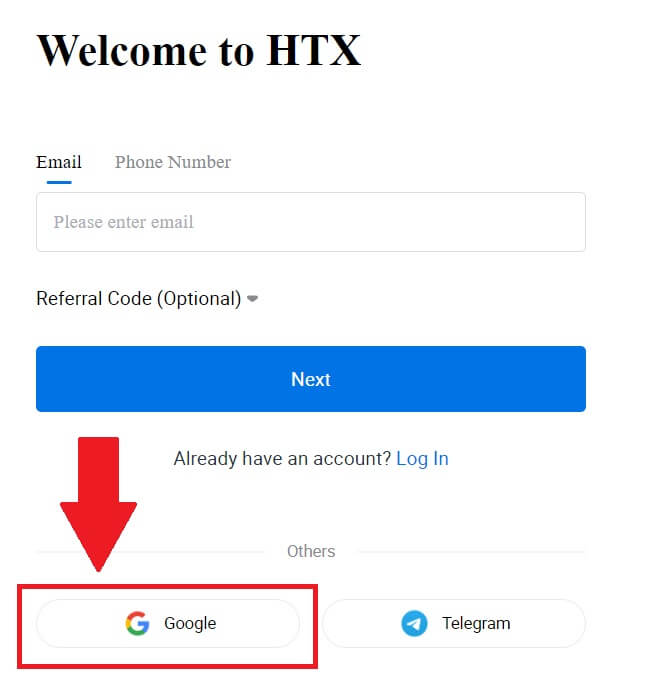
3. Tiks atvērts pierakstīšanās logs, kurā būs jāievada sava e-pasta adrese un jānoklikšķina uz [Next] . 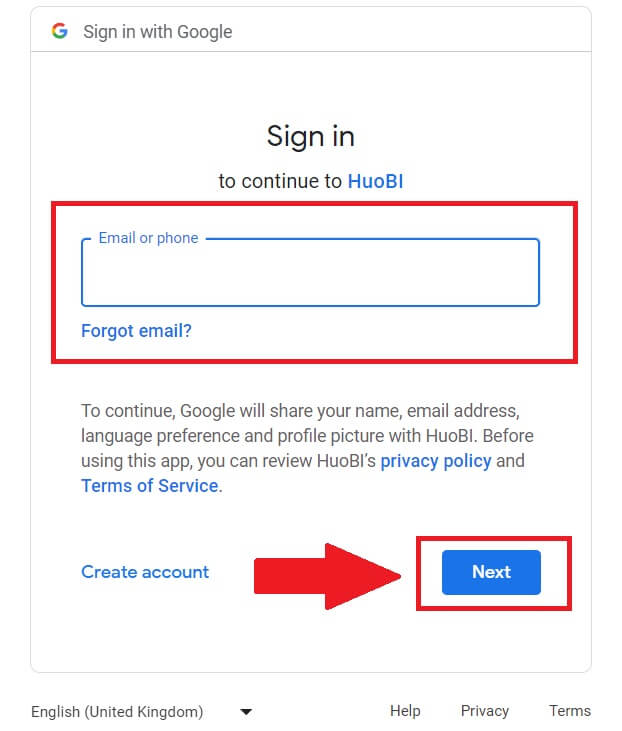
4. Pēc tam ievadiet sava Google konta paroli un noklikšķiniet uz [Next] . 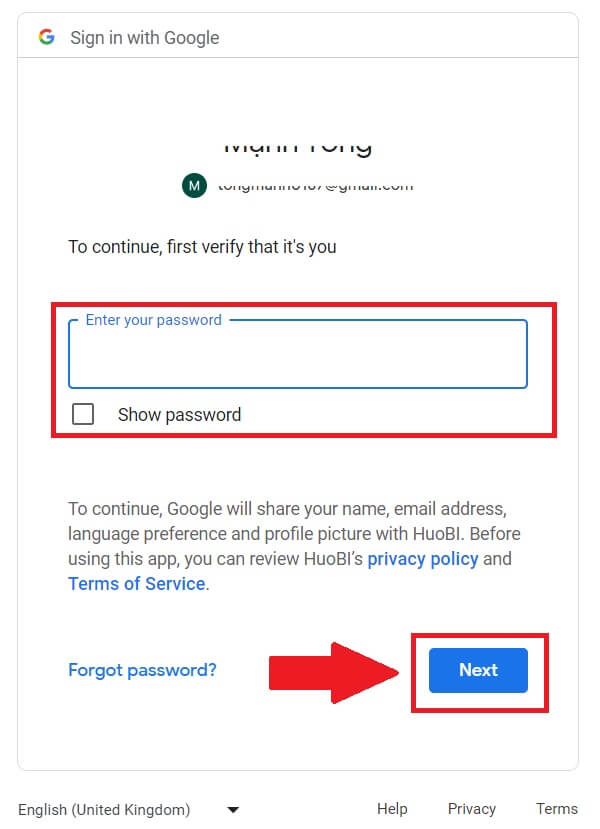
5. Noklikšķiniet uz [Turpināt] , lai apstiprinātu pierakstīšanos savā Google kontā. 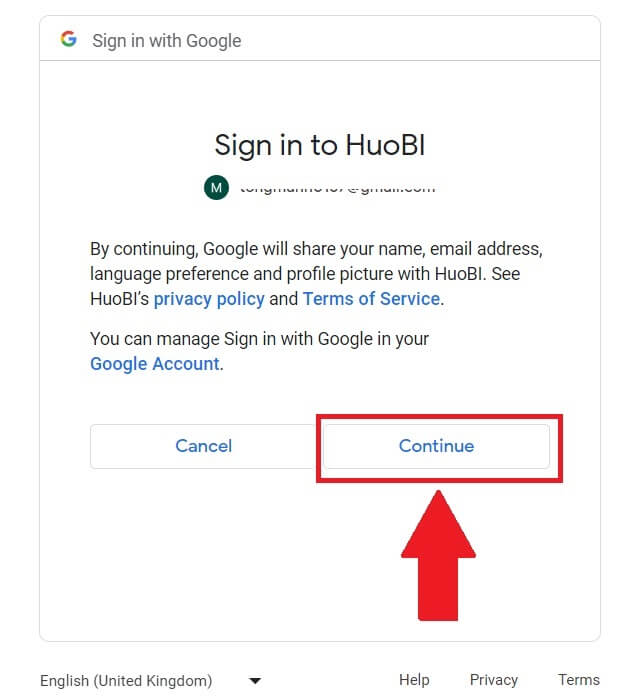 6. Noklikšķiniet uz [Create a HTX Account] , lai turpinātu.
6. Noklikšķiniet uz [Create a HTX Account] , lai turpinātu. 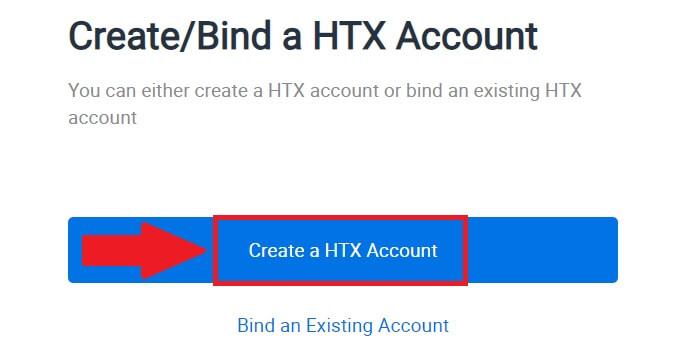
7. Izvēlieties [Email] vai [Phone Number] un ievadiet savu e-pasta adresi vai tālruņa numuru. Pēc tam noklikšķiniet uz [Reģistrēties un saistīt].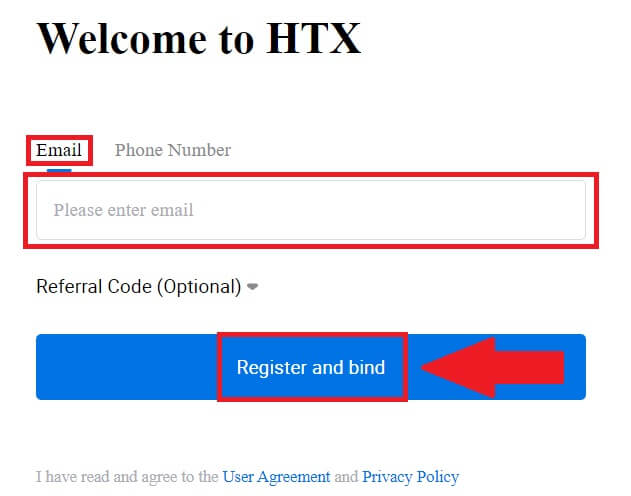
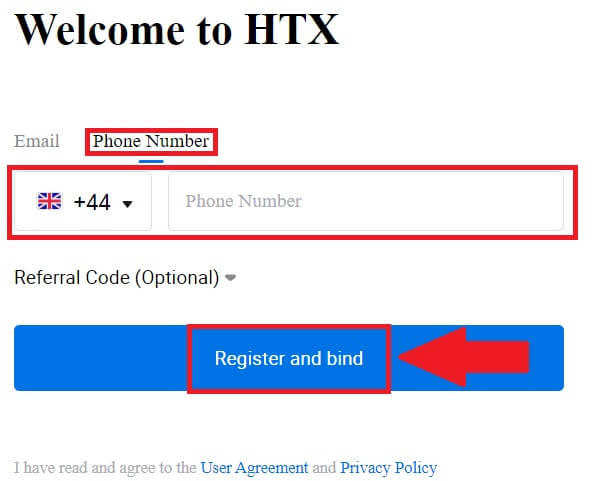
8. Jūs saņemsiet 6ciparu verifikācijas kodu savā e-pastā vai tālruņa numurā. Ievadiet kodu un noklikšķiniet uz [Apstiprināt].
Ja neesat saņēmis nevienu verifikācijas kodu, noklikšķiniet uz [Sūtīt atkārtoti] . 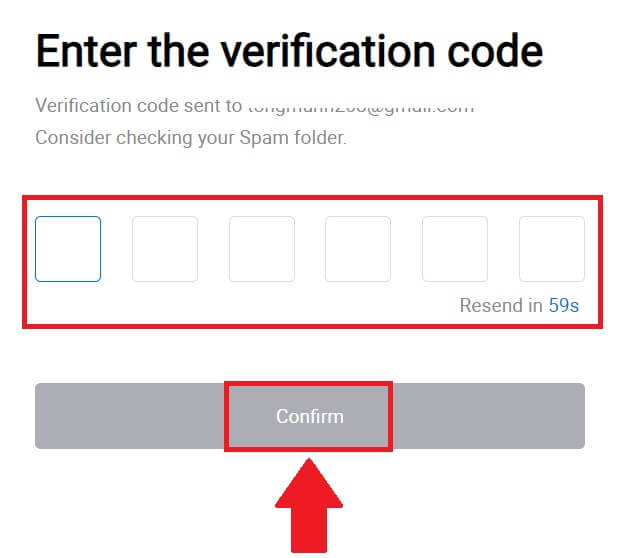
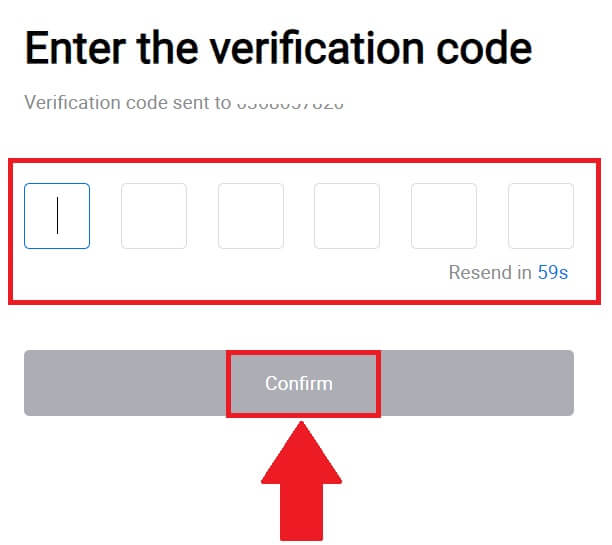
9. Izveidojiet savam kontam drošu paroli un noklikšķiniet uz [Begin Your HTX Journey].
Piezīme:
- Jūsu parolei jāsatur vismaz 8 rakstzīmes.
- Vismaz 2 no šiem : cipari, alfabēta burti un īpašās rakstzīmes.
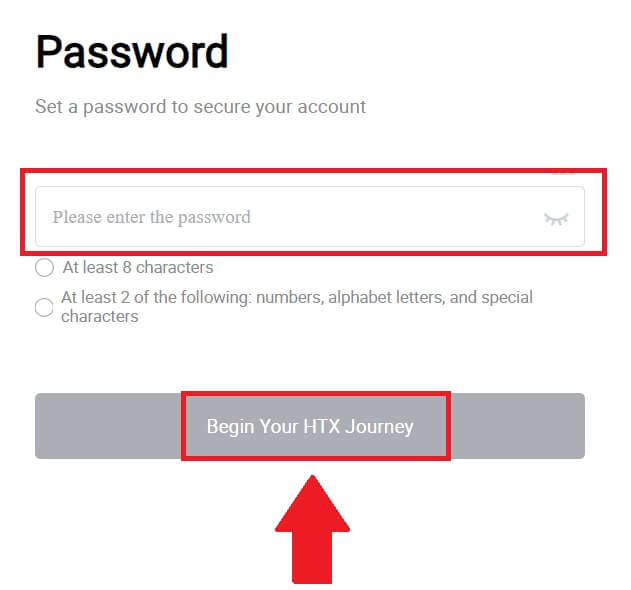
10. Apsveicam! Jūs esat veiksmīgi reģistrējies HTX, izmantojot Google. 
Kā reģistrēt kontu HTX, izmantojot telegrammu
1. Dodieties uz HTX vietni un noklikšķiniet uz [Sign up] vai [Register Now].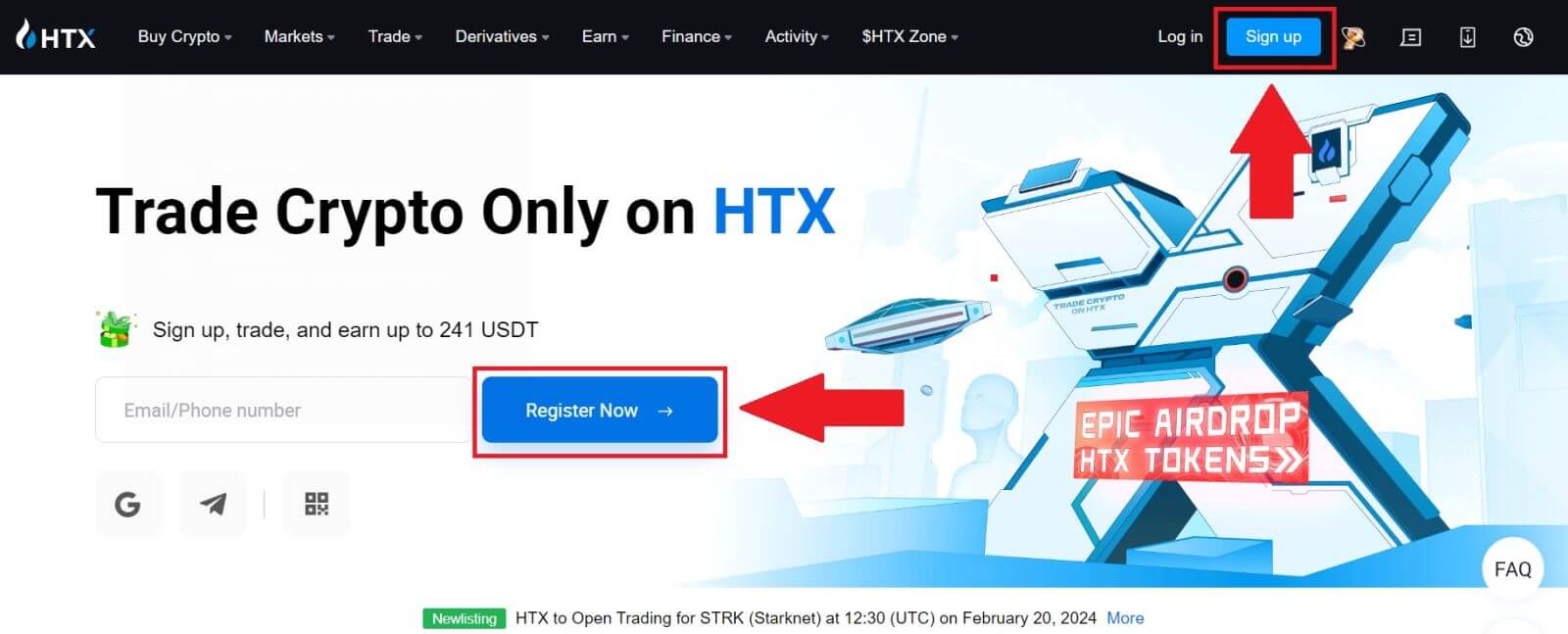
2. Noklikšķiniet uz pogas [Telegram] .
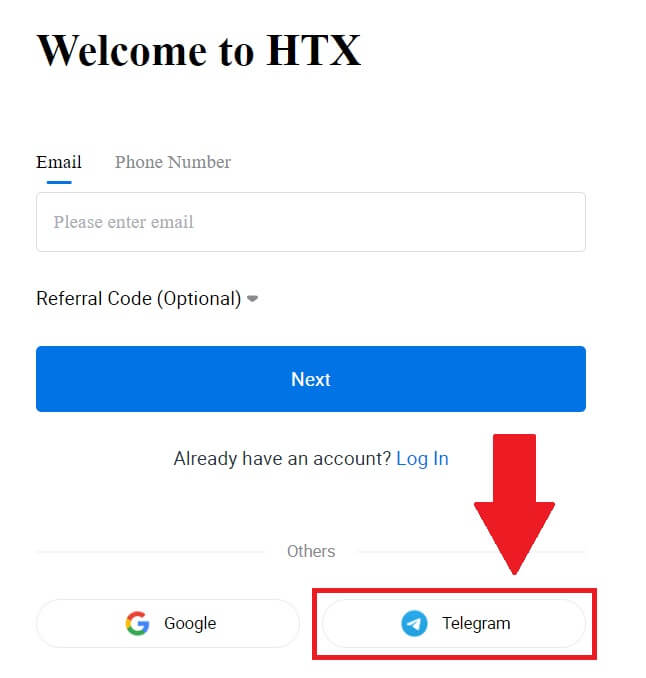
3. Parādīsies uznirstošais logs. Ievadiet savu tālruņa numuru , lai reģistrētos HTX, un noklikšķiniet uz [NEXT].
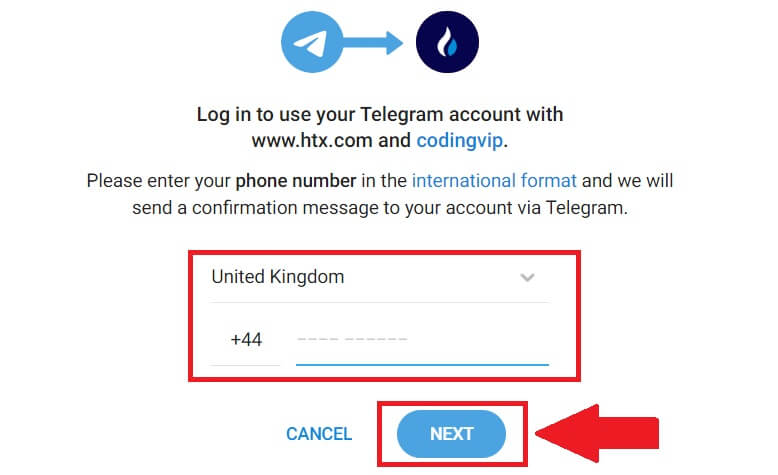
4. Pieprasījumu saņemsiet lietotnē Telegram. Apstipriniet šo pieprasījumu.
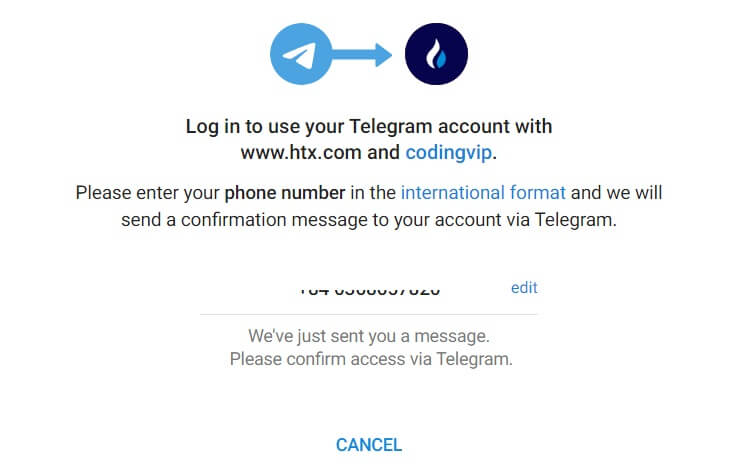
5. Noklikšķiniet uz [ACCEPT] , lai turpinātu reģistrēties HTX, izmantojot Telegram akreditācijas datus.
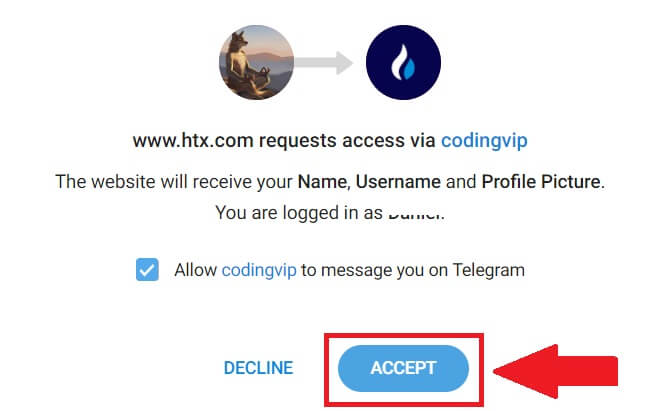
6. Noklikšķiniet uz [Create a HTX Account] , lai turpinātu. 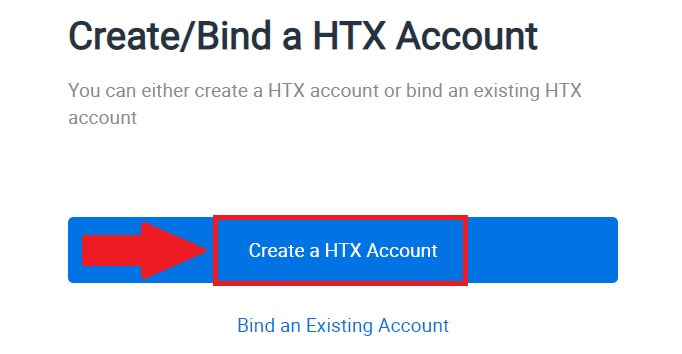
7. Izvēlieties [Email] vai [Phone Number] un ievadiet savu e-pasta adresi vai tālruņa numuru. Pēc tam noklikšķiniet uz [Reģistrēties un saistīt].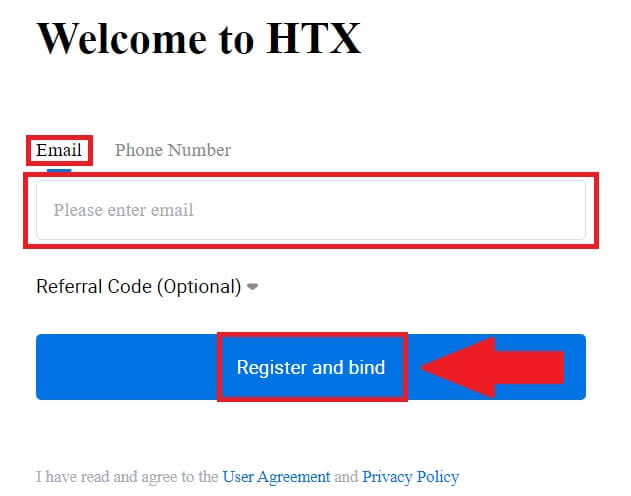
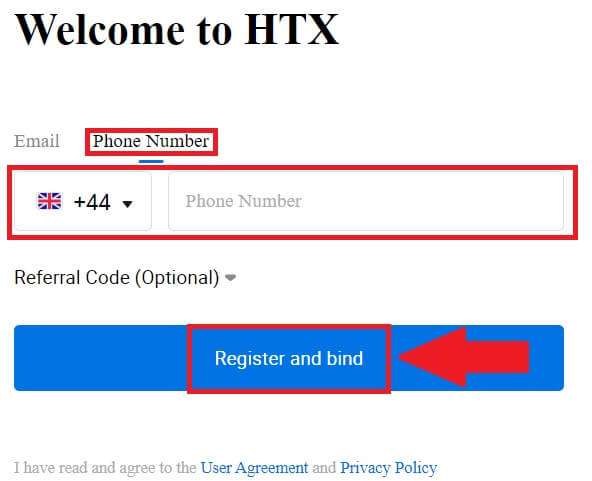
8. Jūs saņemsiet 6ciparu verifikācijas kodu savā e-pastā vai tālruņa numurā. Ievadiet kodu un noklikšķiniet uz [Apstiprināt].
Ja neesat saņēmis nevienu verifikācijas kodu, noklikšķiniet uz [Sūtīt atkārtoti] . 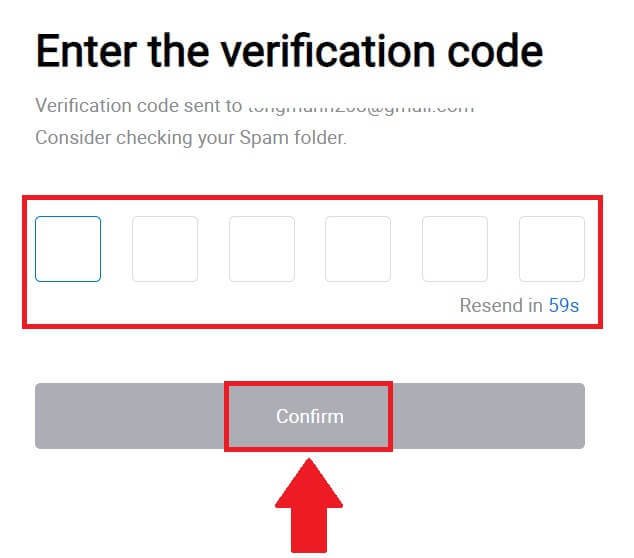
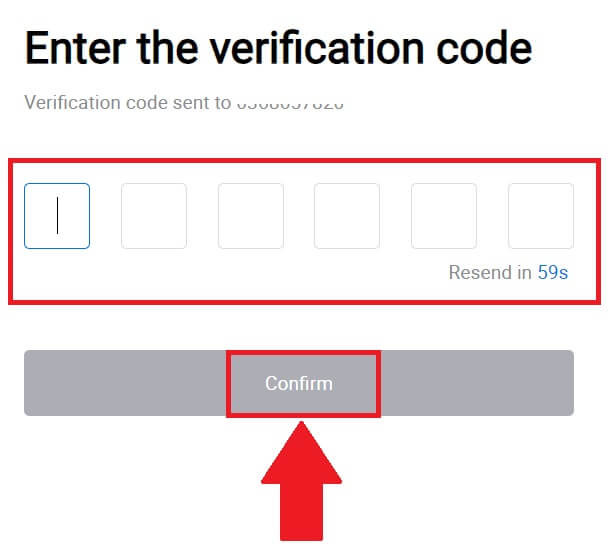
9. Izveidojiet savam kontam drošu paroli un noklikšķiniet uz [Begin Your HTX Journey].
Piezīme:
- Jūsu parolei jāsatur vismaz 8 rakstzīmes.
- Vismaz 2 no šiem : cipari, alfabēta burti un īpašās rakstzīmes.
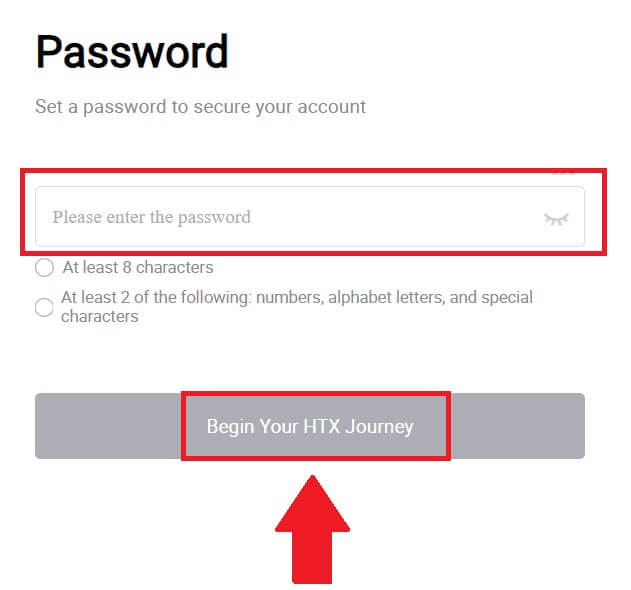 10. Apsveicam! Jūs esat veiksmīgi reģistrējies HTX, izmantojot telegrammu.
10. Apsveicam! Jūs esat veiksmīgi reģistrējies HTX, izmantojot telegrammu. 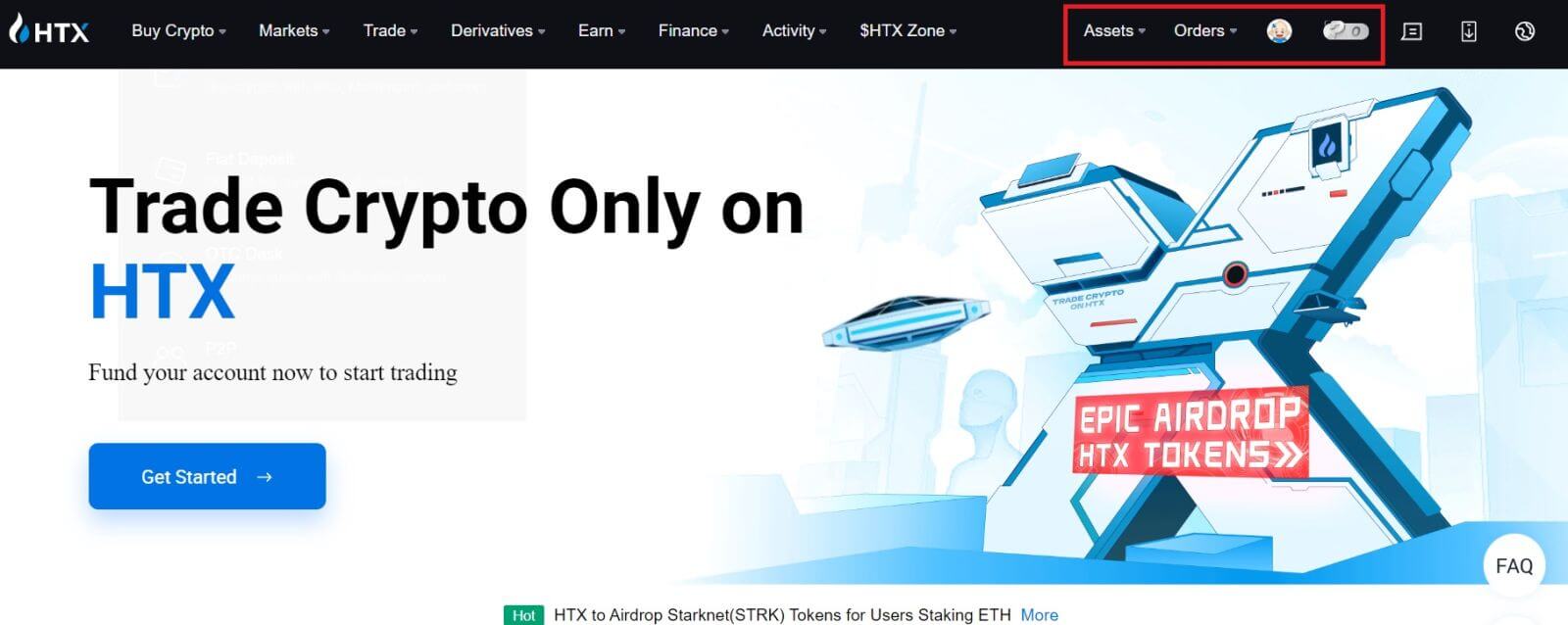
Kā reģistrēt kontu HTX lietotnē
1. Lai izveidotu kontu tirdzniecībai, ir jāinstalē HTX lietojumprogramma no Google Play veikala vai App Store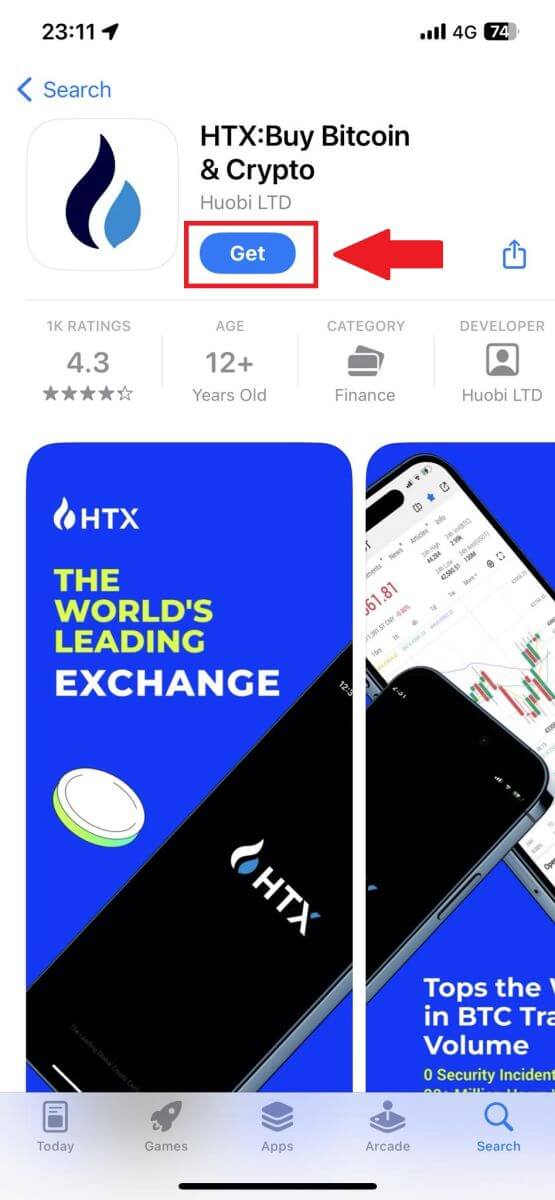
. 2. Atveriet lietotni HTX un pieskarieties pie [Pieteikties/Reģistrēties] .
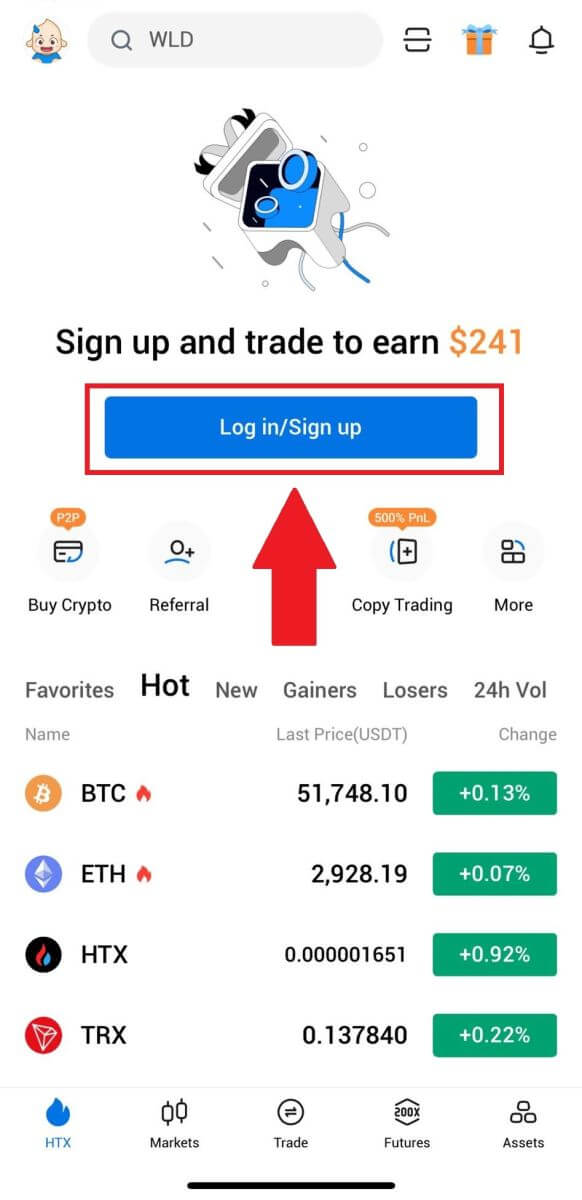
3. Ievadiet savu e-pasta/mobilā tālruņa numuru un noklikšķiniet uz [Next].
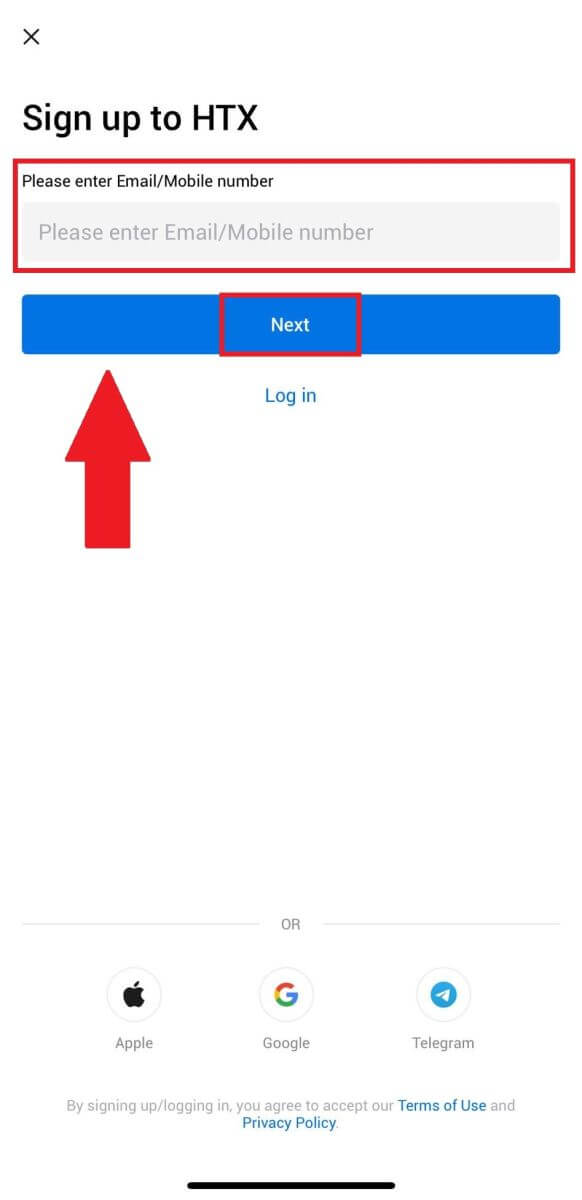
4. Jūs saņemsiet 6ciparu verifikācijas kodu savā e-pastā vai tālruņa numurā. Ievadiet kodu, lai turpinātu
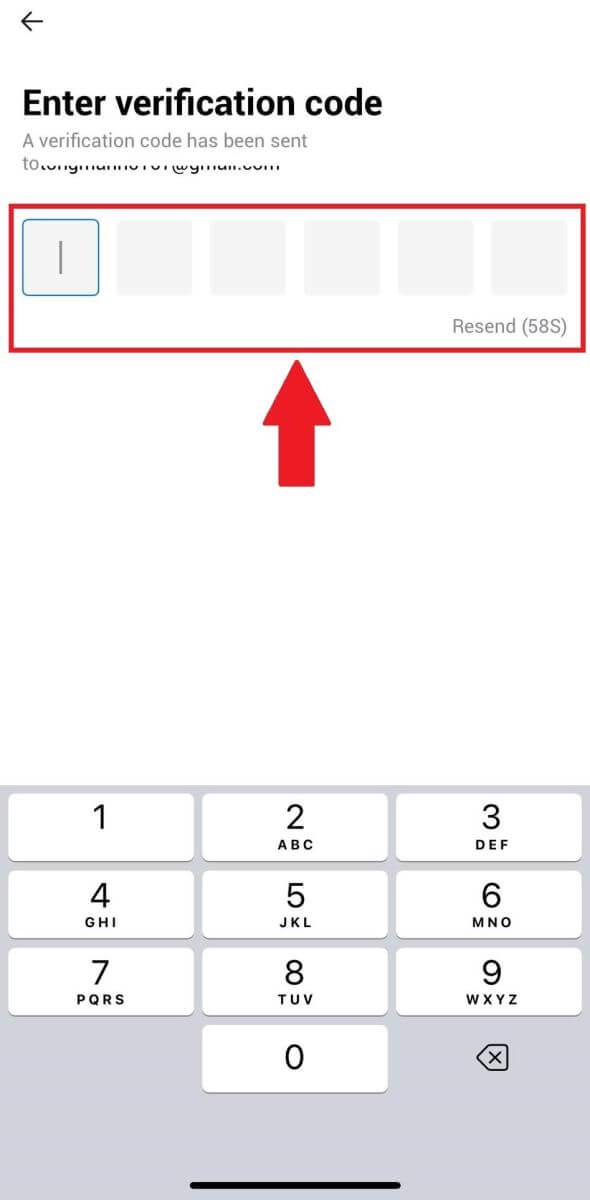
5. Izveidojiet savam kontam drošu paroli un noklikšķiniet uz [Reģistrācija pabeigta].
Piezīme:
- Jūsu parolei jāsatur vismaz 8 rakstzīmes.
- Vismaz 2 no šiem : cipari, alfabēta burti un īpašās rakstzīmes.
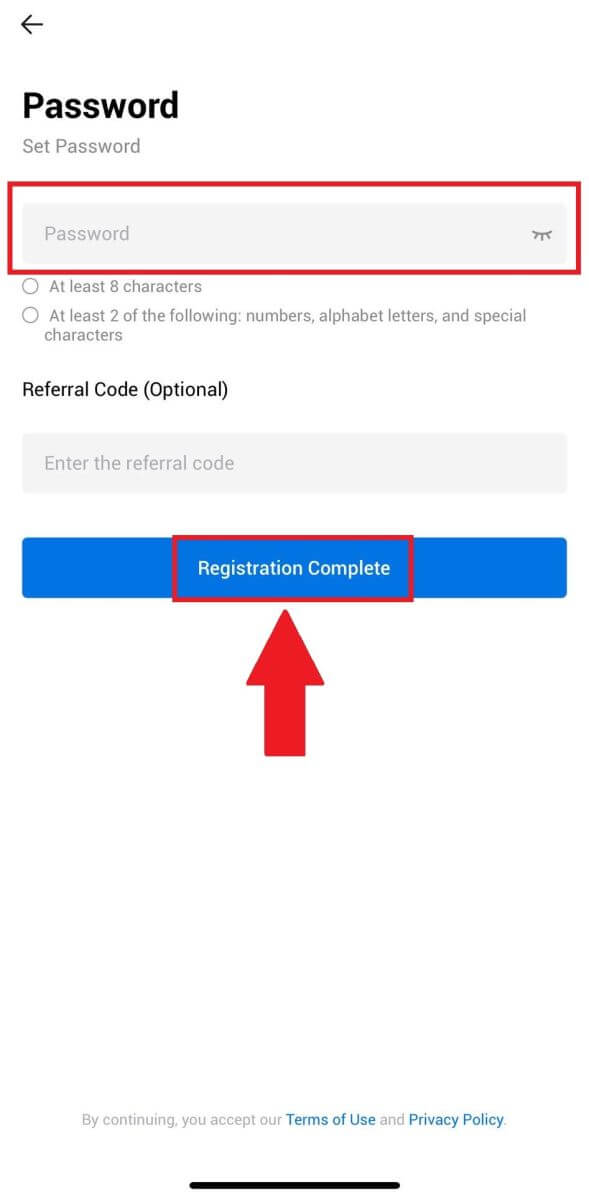
6. Apsveicam, jūs esat veiksmīgi reģistrējies HTX App.
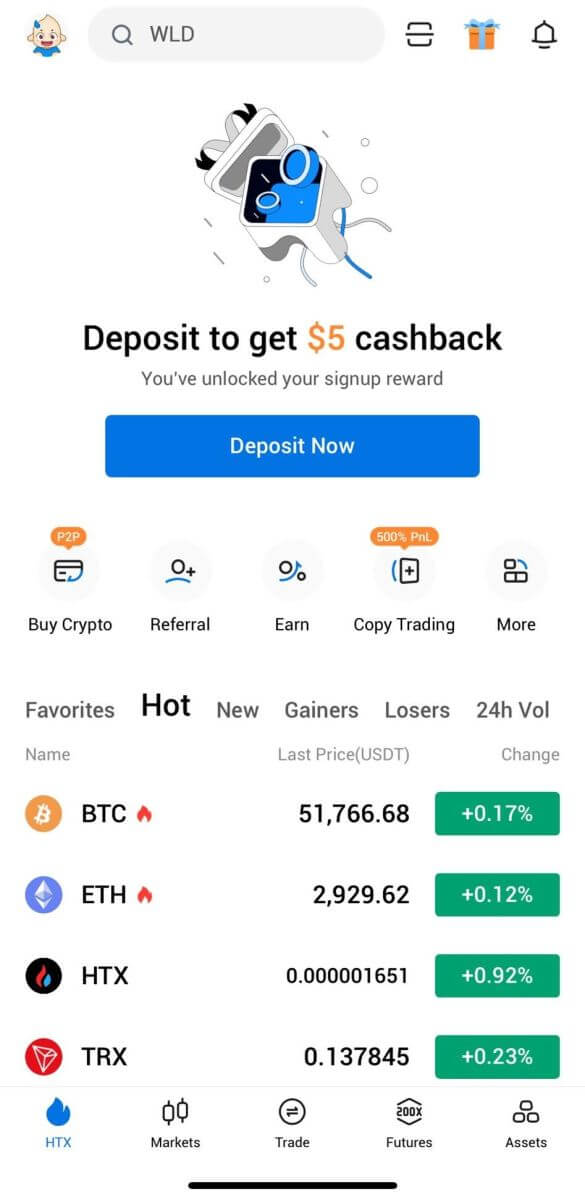
Vai arī varat reģistrēties lietotnē HTX, izmantojot citas metodes.
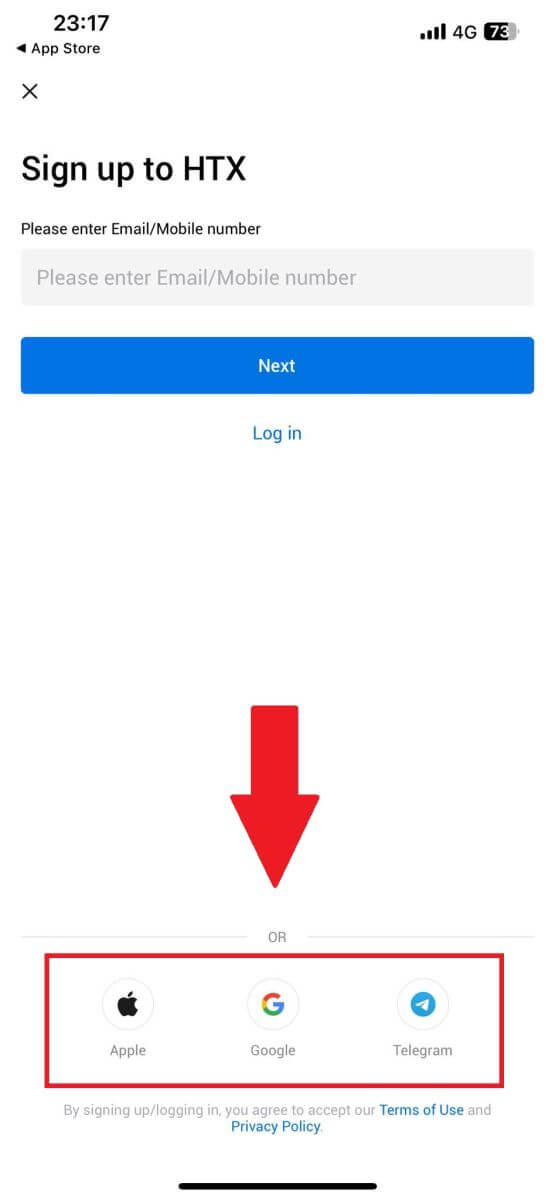
Bieži uzdotie jautājumi (FAQ)
Kāpēc es nevaru saņemt e-pastus no HTX?
Ja nesaņemat e-pasta ziņojumus no HTX, lūdzu, izpildiet tālāk sniegtos norādījumus, lai pārbaudītu sava e-pasta iestatījumus.Vai esat pieteicies savā HTX kontā reģistrētajā e-pasta adresē? Dažkārt jūs, iespējams, esat atteicies no sava e-pasta savā ierīcē un tāpēc nevarat redzēt HTX e-pastus. Lūdzu, piesakieties un atsvaidziniet.
Vai esat pārbaudījis sava e-pasta surogātpasta mapi? Ja atklājat, ka jūsu e-pasta pakalpojumu sniedzējs ievieto HTX e-pastus jūsu surogātpasta mapē, varat tos atzīmēt kā "drošus", iekļaujot HTX e-pasta adreses baltajā sarakstā. Lai to iestatītu, skatiet sadaļu Kā baltajā sarakstā iekļaut HTX e-pastus.
Vai jūsu e-pasta klienta vai pakalpojumu sniedzēja funkcionalitāte ir normāla? Lai pārliecinātos, ka ugunsmūris vai pretvīrusu programma neizraisa drošības konfliktu, varat pārbaudīt e-pasta servera iestatījumus.
Vai jūsu iesūtnē ir daudz e-pasta ziņojumu? Ja būsit sasniedzis ierobežojumu, jūs nevarēsit nosūtīt vai saņemt e-pasta ziņojumus. Lai atbrīvotu vietu jauniem e-pasta ziņojumiem, varat noņemt dažus vecākus.
Reģistrējieties, izmantojot izplatītas e-pasta adreses, piemēram, Gmail, Outlook utt., ja iespējams.
Kāpēc es nevaru saņemt SMS verifikācijas kodus?
HTX vienmēr strādā, lai uzlabotu lietotāju pieredzi, paplašinot savu SMS autentifikācijas pārklājumu. Tomēr noteiktas valstis un reģioni pašlaik netiek atbalstīti. Ja nevarat iespējot SMS autentifikāciju, lūdzu, pārbaudiet mūsu globālo SMS pārklājuma sarakstu, lai noskaidrotu, vai jūsu atrašanās vieta ir aizsargāta. Lūdzu, izmantojiet Google autentifikāciju kā primāro divu faktoru autentifikāciju, ja jūsu atrašanās vieta nav iekļauta sarakstā.
Ja joprojām nevarat saņemt SMS kodus pat pēc SMS autentifikācijas aktivizēšanas vai ja pašlaik dzīvojat valstī vai reģionā, uz kuru attiecas mūsu globālais SMS pārklājuma saraksts, ir jāveic šādas darbības:
- Pārliecinieties, vai mobilajā ierīcē ir spēcīgs tīkla signāls.
- Tālrunī atspējojiet zvanu bloķēšanas, ugunsmūra, pretvīrusu un/vai zvanītāju programmas, kas varētu traucēt mūsu SMS koda numuram darboties.
- Atkal ieslēdziet tālruni.
- Tā vietā izmēģiniet balss verifikāciju.
Kā nomainīt manu e-pasta kontu HTX?
1. Dodieties uz HTX vietni un noklikšķiniet uz profila ikonas. 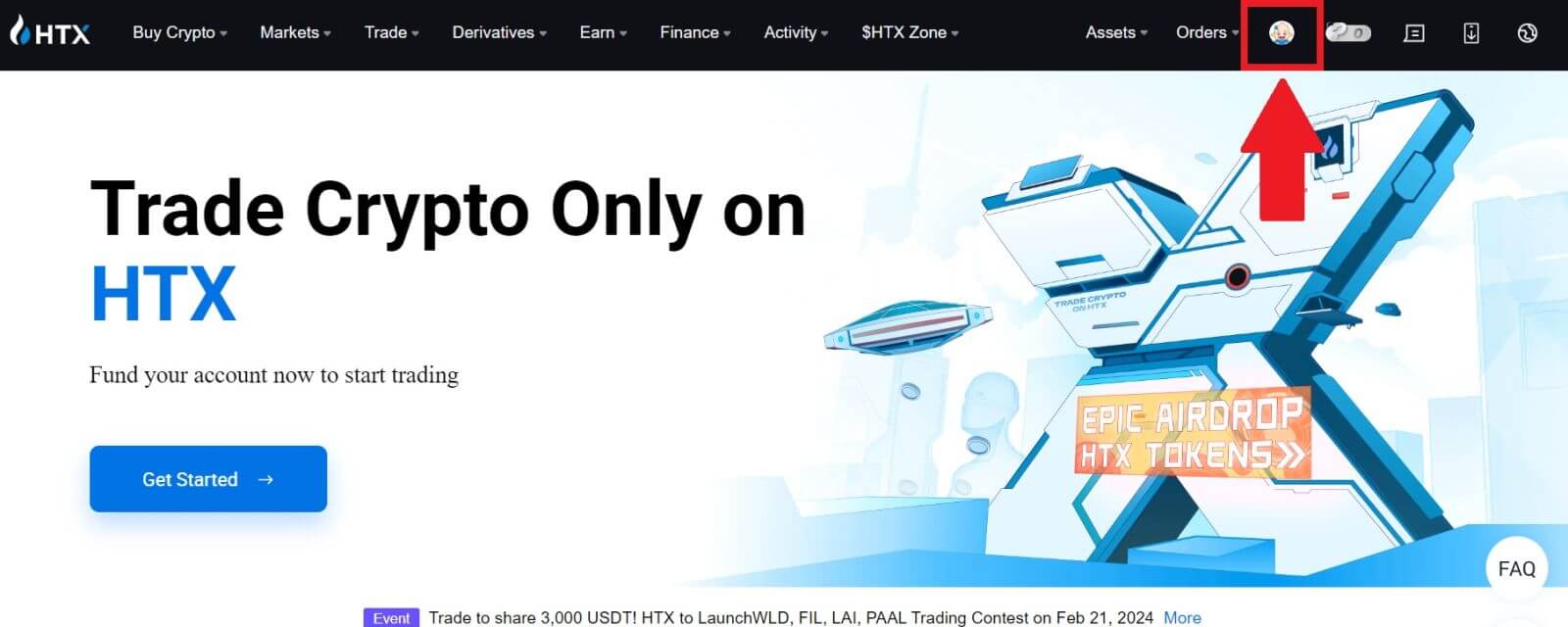
2. E-pasta sadaļā noklikšķiniet uz [Mainīt e-pasta adresi].
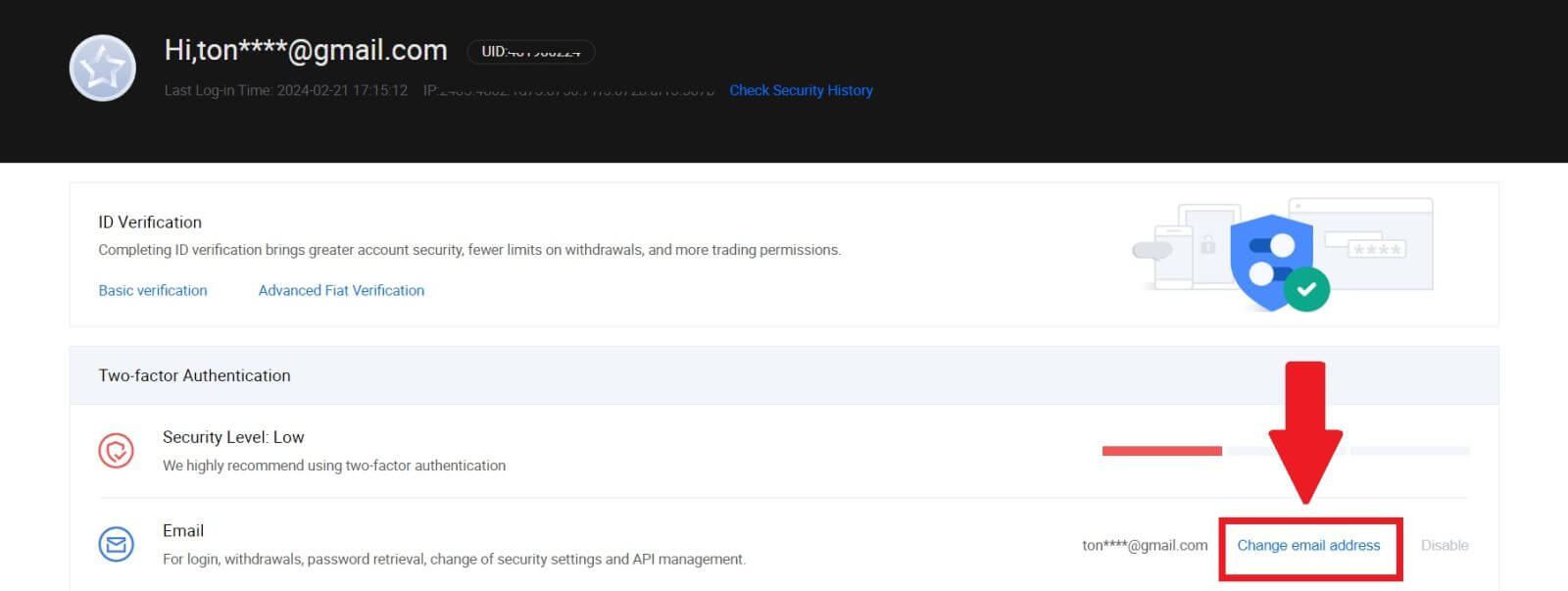
3. Ievadiet savu e-pasta verifikācijas kodu, noklikšķinot uz [Get Verification]. Pēc tam noklikšķiniet uz [Apstiprināt] , lai turpinātu.
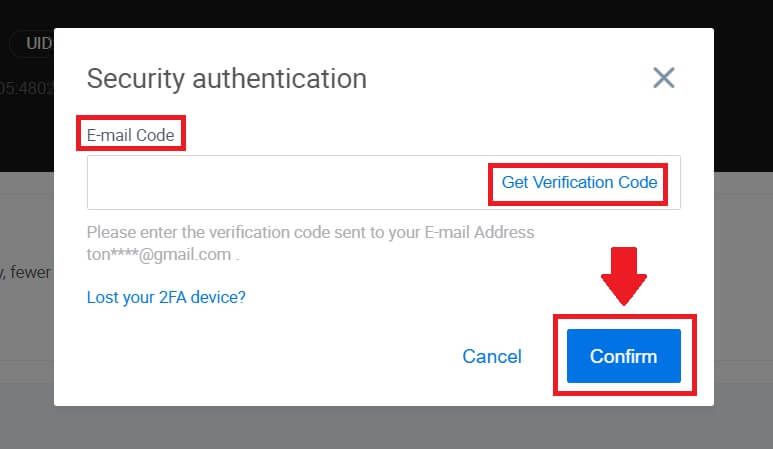
4. Ievadiet savu jauno e-pastu un jauno e-pasta verifikācijas kodu un noklikšķiniet uz [Apstiprināt]. Pēc tam esat veiksmīgi nomainījis savu e-pastu.
Piezīme:
- Pēc e-pasta adreses maiņas jums būs jāpiesakās vēlreiz.
- Jūsu konta drošības nolūkos izņemšana tiks īslaicīgi apturēta uz 24stundām pēc e-pasta adreses maiņas
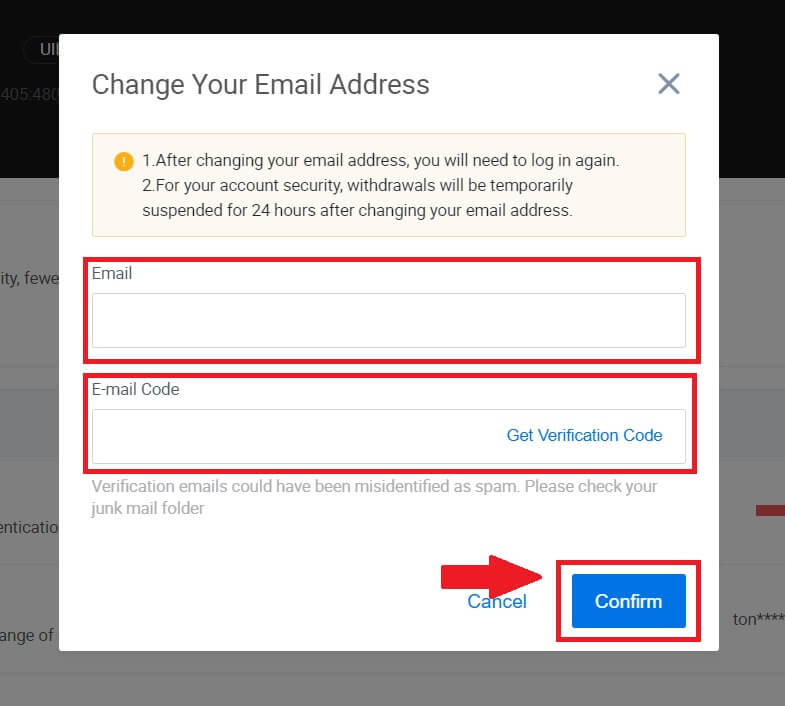
Kā verificēt kontu HTX
Kas ir KYC HTX?
KYC nozīmē Know Your Customer, uzsverot rūpīgu izpratni par klientiem, tostarp viņu īsto vārdu pārbaudi.
Kāpēc KYC ir svarīgs?
- KYC kalpo, lai stiprinātu jūsu aktīvu drošību.
- Dažādi KYC līmeņi var atbloķēt dažādas tirdzniecības atļaujas un piekļuvi finanšu darbībām.
- KYC aizpildīšana ir būtiska, lai palielinātu viena darījuma limitu gan līdzekļu pirkšanai, gan izņemšanai.
- KYC prasību izpilde var palielināt ieguvumus no nākotnes līgumu prēmijām.
Kā pabeigt identitātes verifikāciju HTX? Soli pa solim ceļvedis (tīmeklis)
L1 pamata atļauju pārbaude HTX
1. Dodieties uz HTX vietni un noklikšķiniet uz profila ikonas. 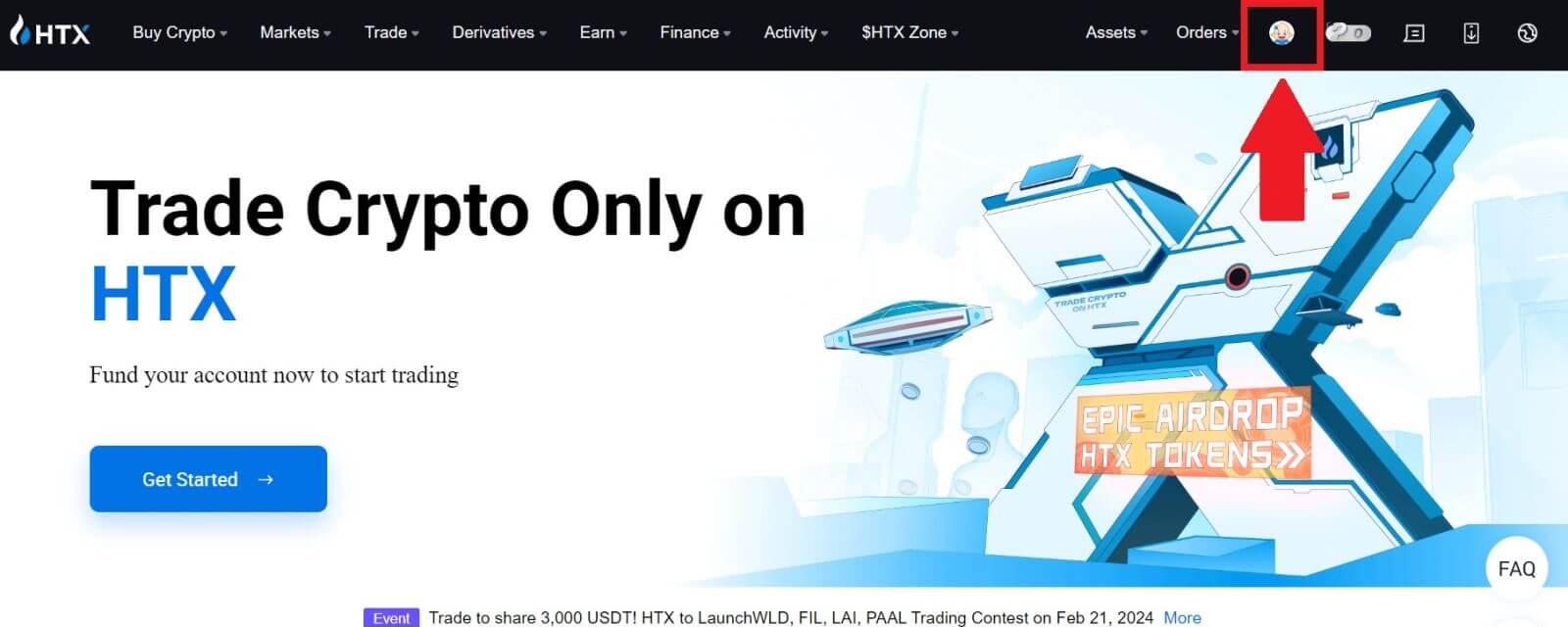
2. Lai turpinātu, noklikšķiniet uz [Pamata verifikācija] . 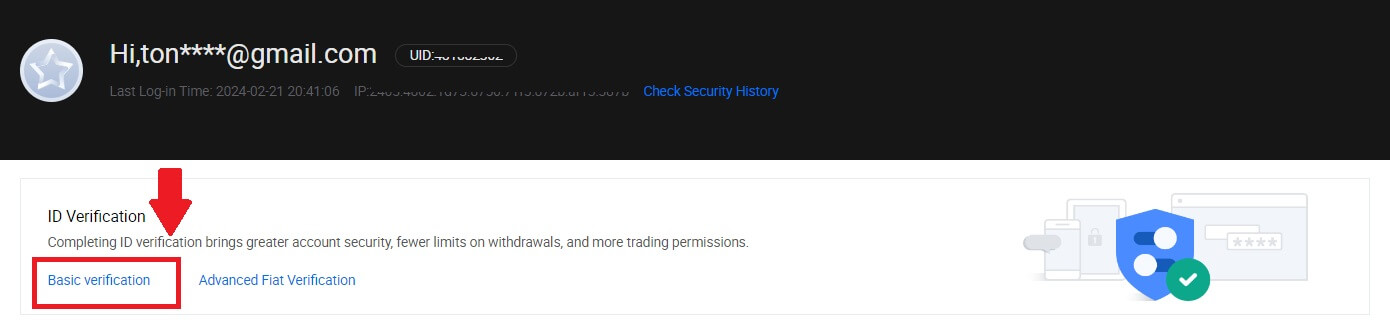
3. Sadaļā Personiskā pārbaude noklikšķiniet uz [Verify Now].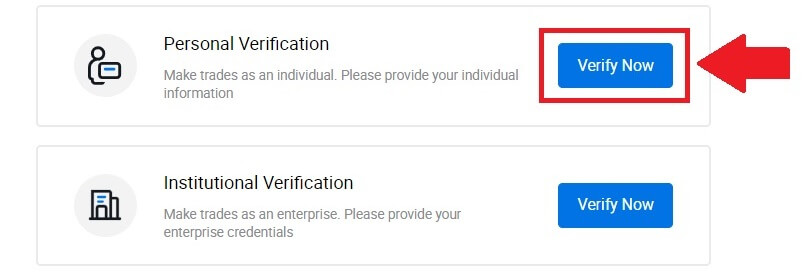
4. Sadaļā L1 Basic Permission noklikšķiniet uz [Verify Now] , lai turpinātu .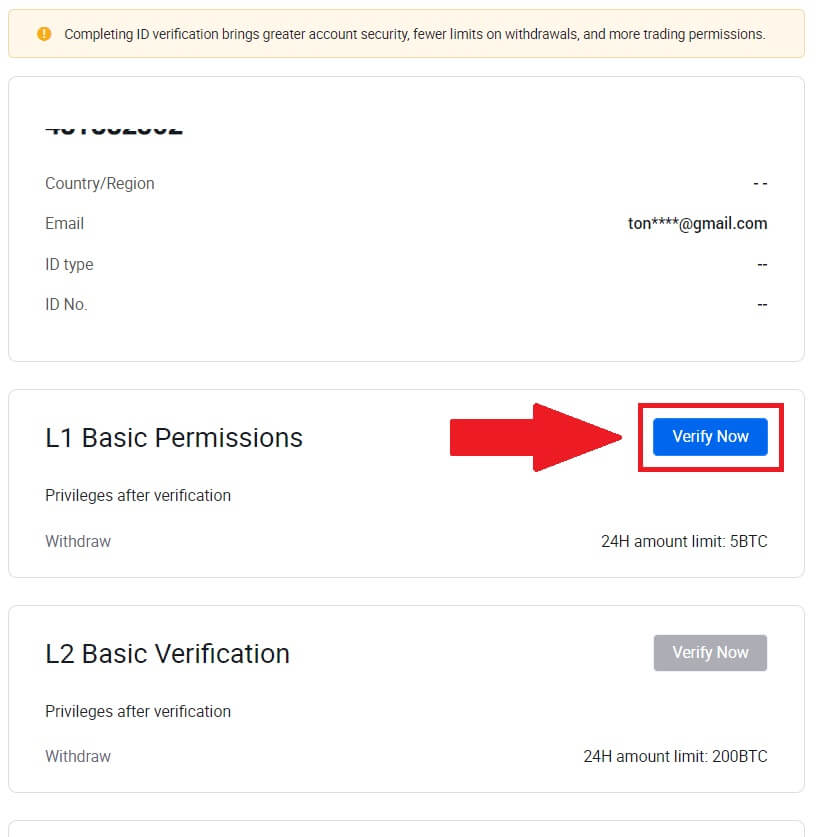
5. Aizpildiet visu tālāk norādīto informāciju un noklikšķiniet uz [Iesniegt].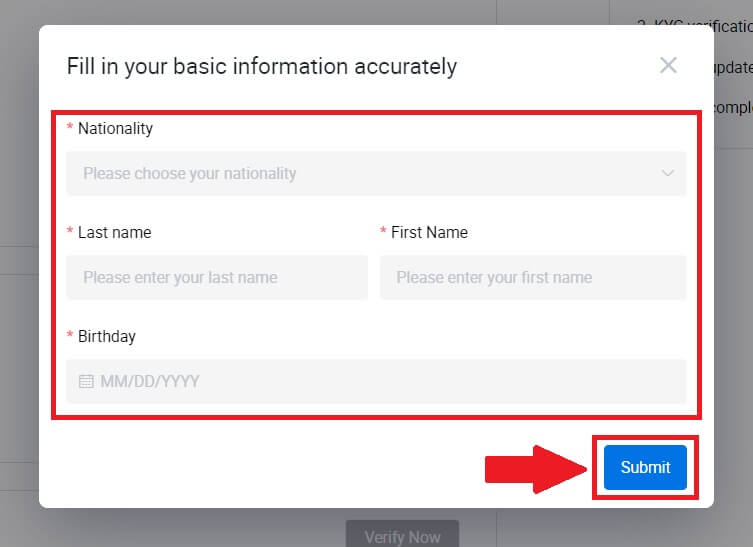
6. Pēc aizpildītās informācijas iesniegšanas esat pabeidzis L1 atļauju pārbaudi. 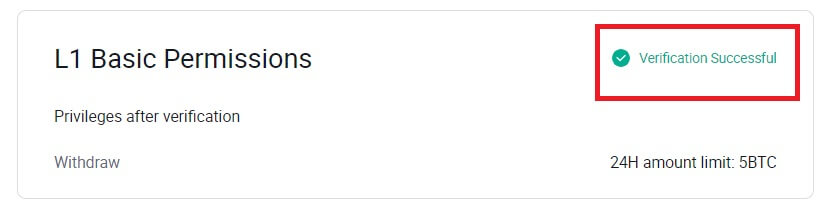
L2 pamata atļauju pārbaude HTX
1. Dodieties uz HTX vietni un noklikšķiniet uz profila ikonas. 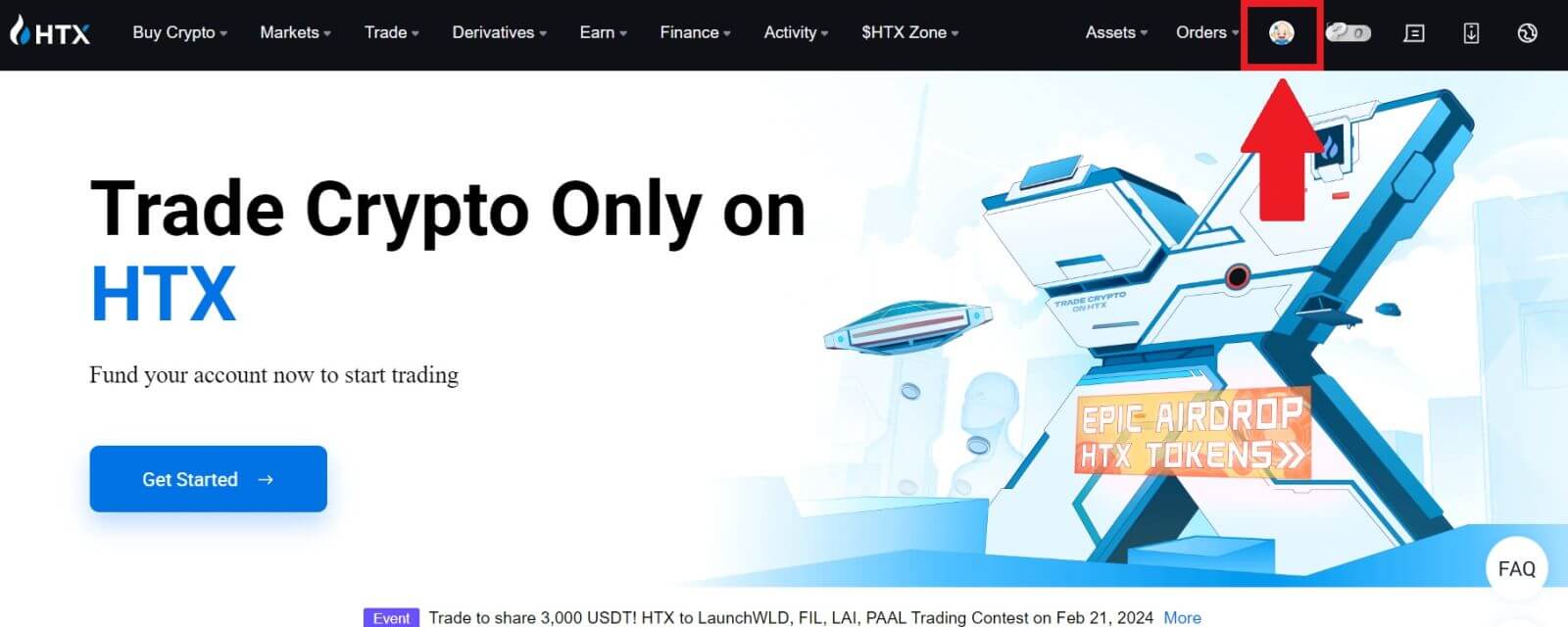
2. Lai turpinātu, noklikšķiniet uz [Pamata verifikācija] . 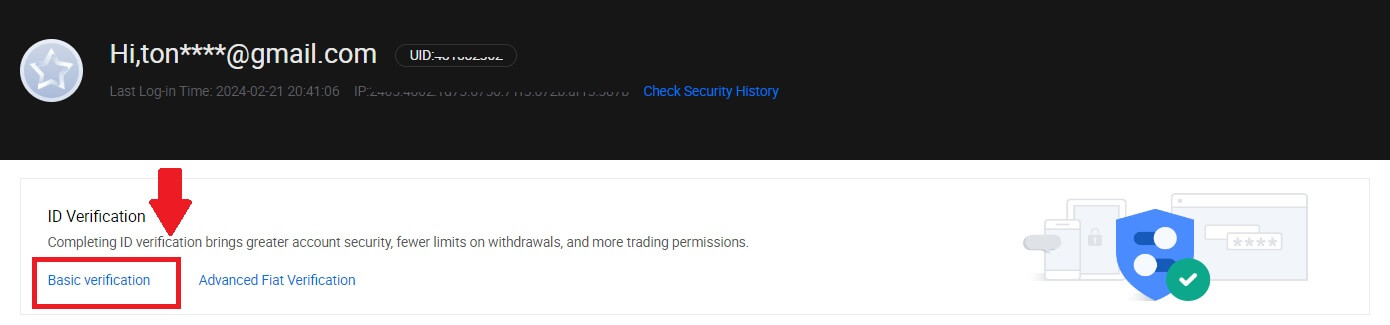
3. Sadaļā Personiskā pārbaude noklikšķiniet uz [Verify Now].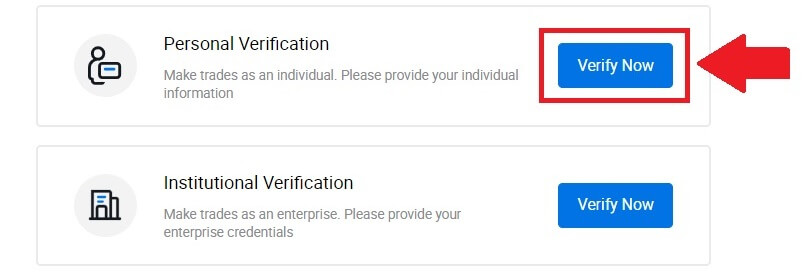
4. Sadaļā L2 Basic Permission noklikšķiniet uz [Verify Now] , lai turpinātu .
Piezīme. Lai turpinātu L1 verifikāciju, jums ir jāpabeidz L1 verifikācija.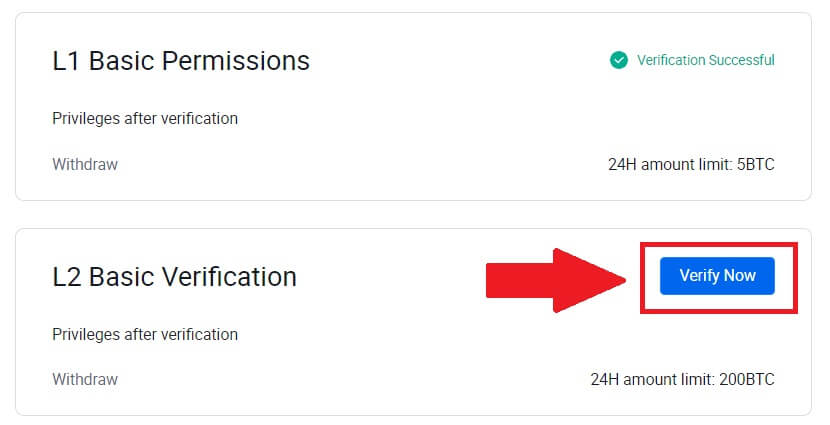
5. Izvēlieties sava dokumenta veidu un dokumenta izdevējvalsti.
Sāciet ar sava dokumenta fotoattēlu. Pēc tam augšupielādējiet skaidrus attēlus gan jūsu ID priekšpusē, gan aizmugurē norādītajos lodziņos. Kad abi attēli ir skaidri redzami piešķirtajos lodziņos, noklikšķiniet uz [Iesniegt] , lai turpinātu.
6. Pēc tam pagaidiet, līdz HTX komanda izskatīs un esat pabeidzis L2 atļauju pārbaudi.
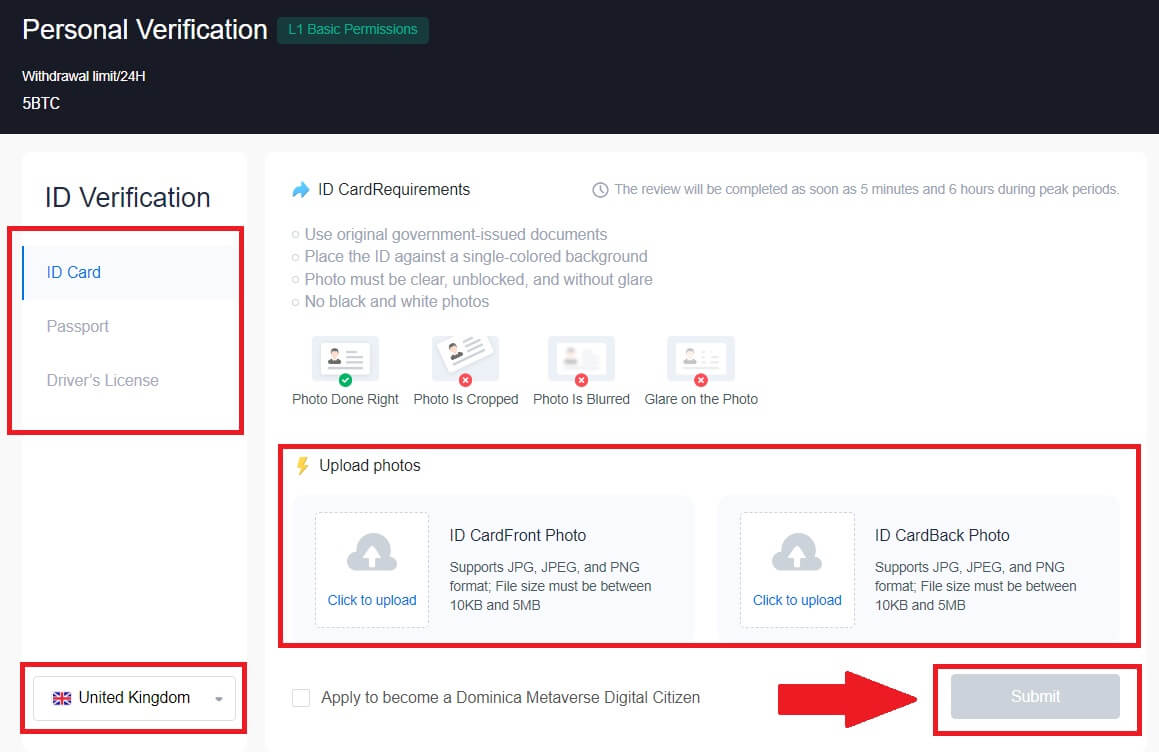
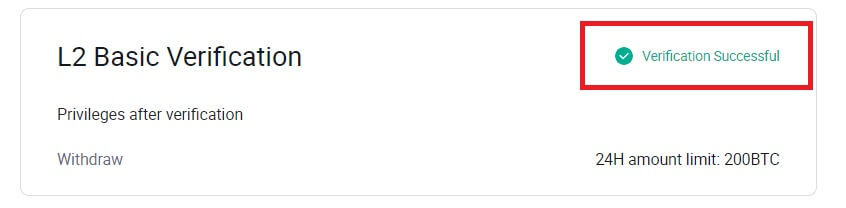
L3 papildu atļauju pārbaude HTX
1. Dodieties uz HTX vietni un noklikšķiniet uz profila ikonas.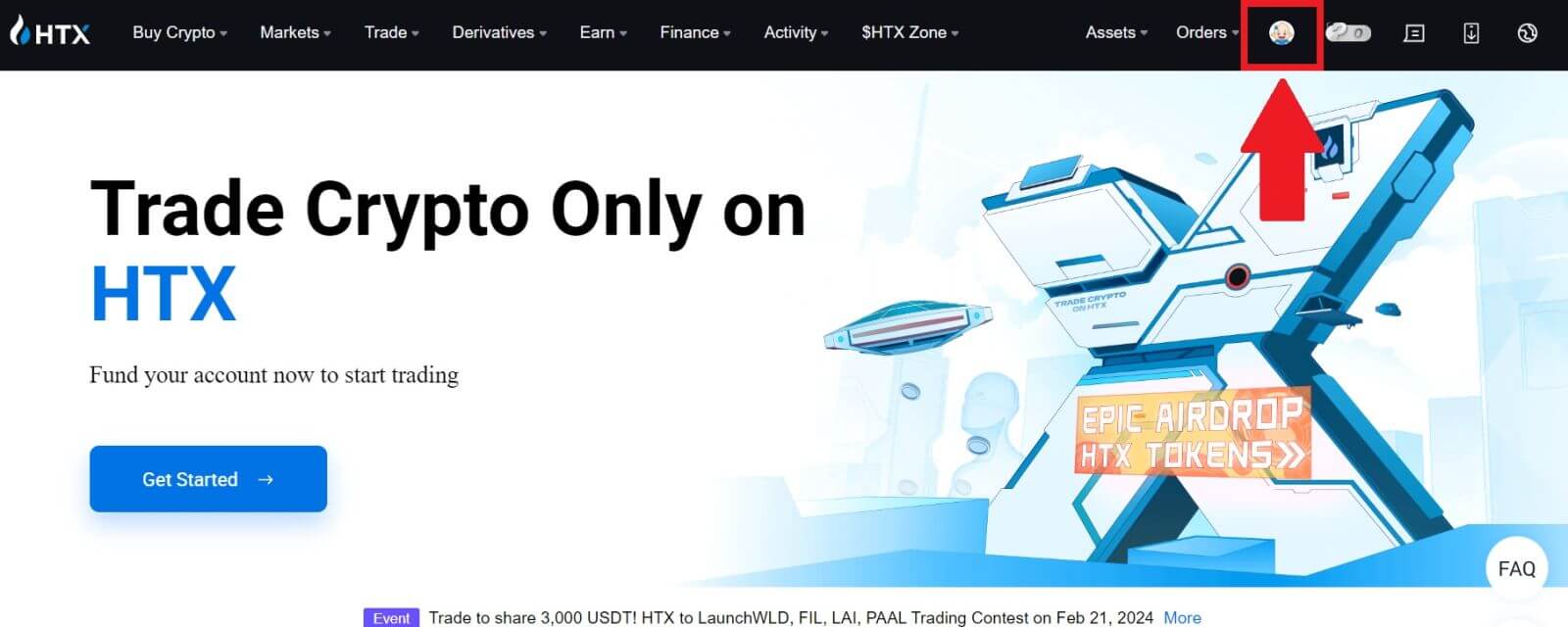
2. Lai turpinātu, noklikšķiniet uz [Pamata verifikācija] .
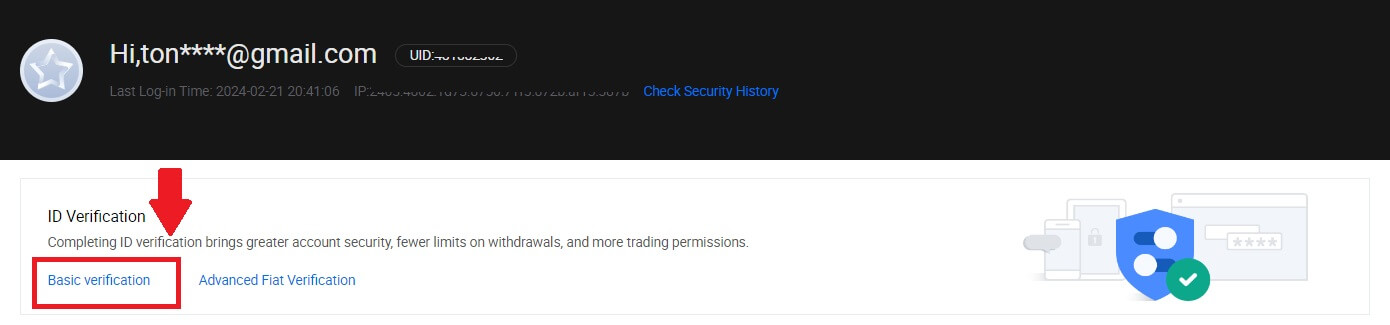
3. Sadaļā Personiskā pārbaude noklikšķiniet uz [Verify Now].
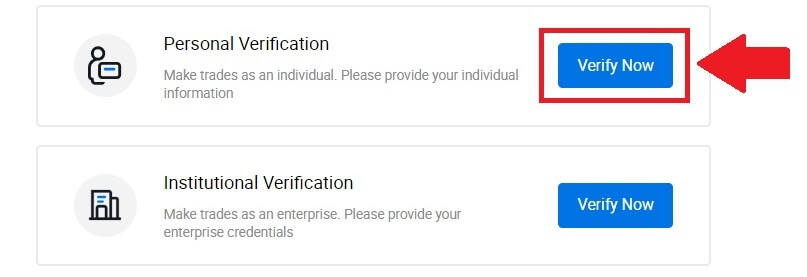
4. Sadaļā L3 Advanced Permission noklikšķiniet uz [Verify Now] , lai turpinātu .
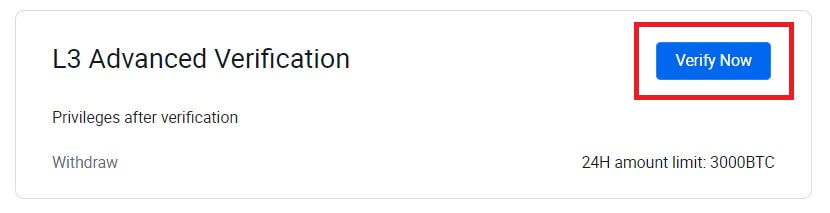 5. Lai turpinātu šo L3 verifikāciju, tālrunī ir jālejupielādē un jāatver HTX lietotne.
5. Lai turpinātu šo L3 verifikāciju, tālrunī ir jālejupielādē un jāatver HTX lietotne. 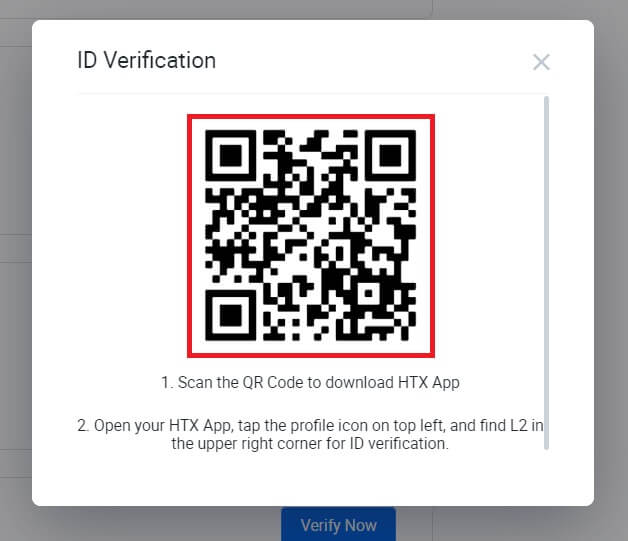
6. Piesakieties savā HTX lietotnē, pieskarieties profila ikonai augšējā kreisajā stūrī un pieskarieties [L2] , lai veiktu ID verifikāciju.
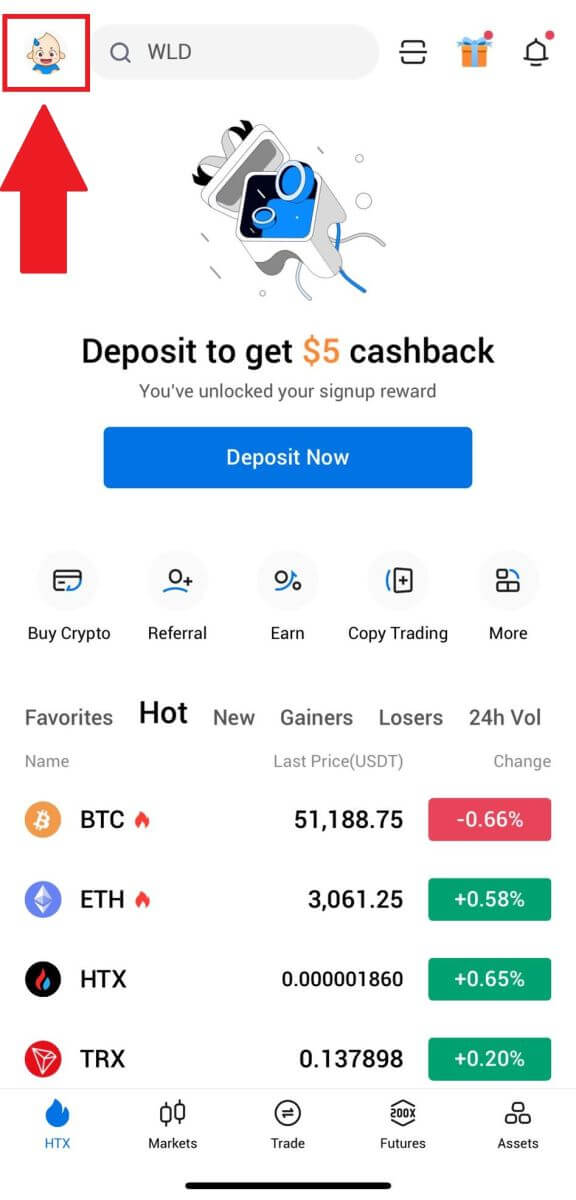
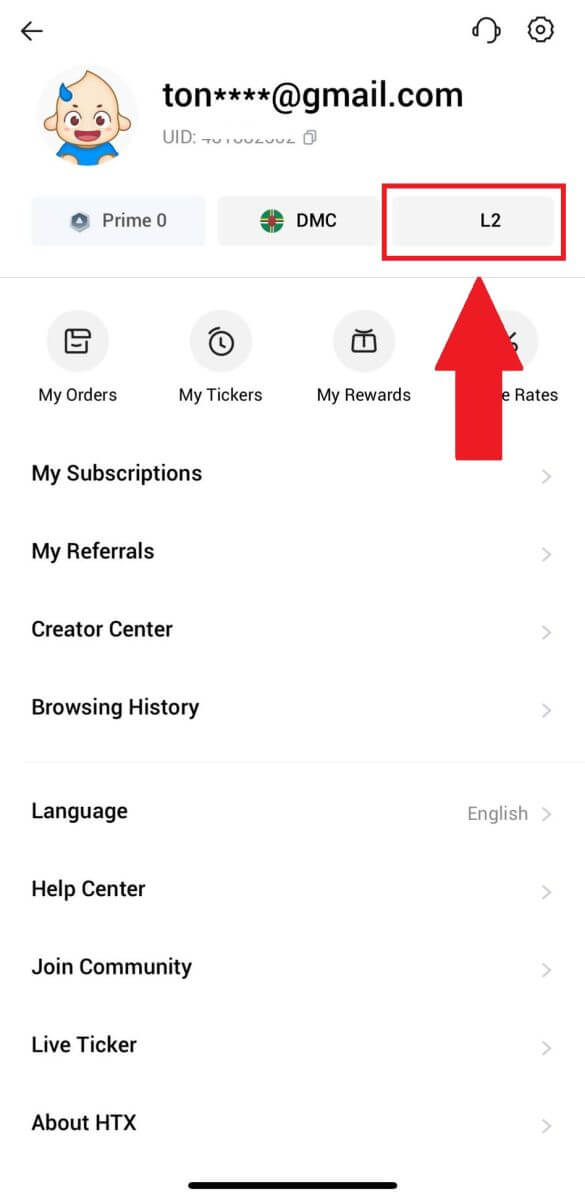
7. Sadaļā L3 verifikācija pieskarieties [Verify].
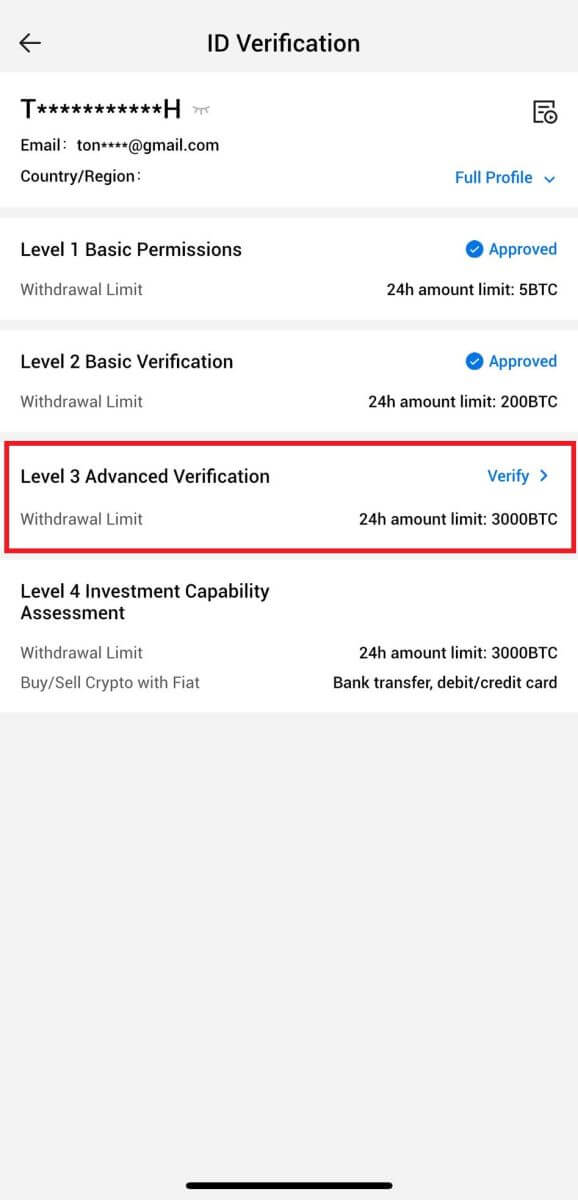
8. Lai turpinātu procesu, pabeidziet sejas atpazīšanu.
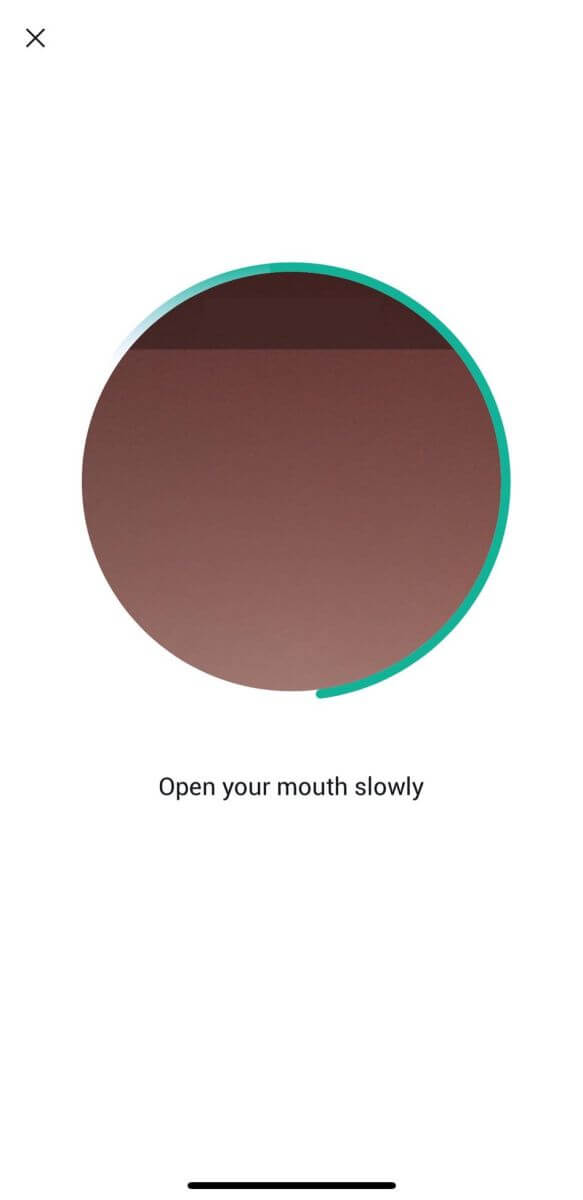
9.3.līmeņa verifikācija būs veiksmīga pēc jūsu pieteikuma apstiprināšanas.
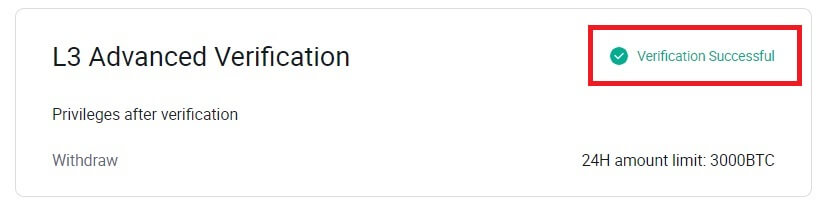
L4 ieguldījumu spēju novērtējuma pārbaude HTX
1. Dodieties uz HTX vietni un noklikšķiniet uz profila ikonas.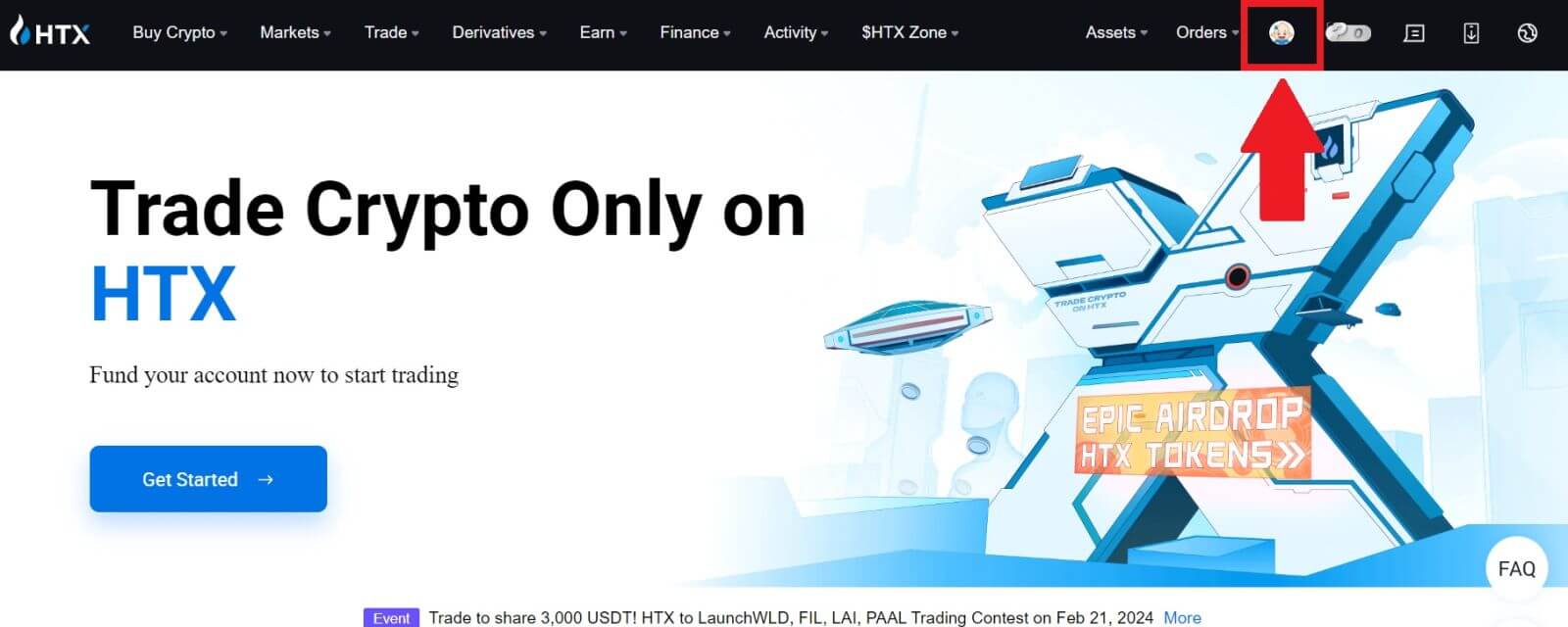
2. Lai turpinātu, noklikšķiniet uz [Pamata verifikācija] .
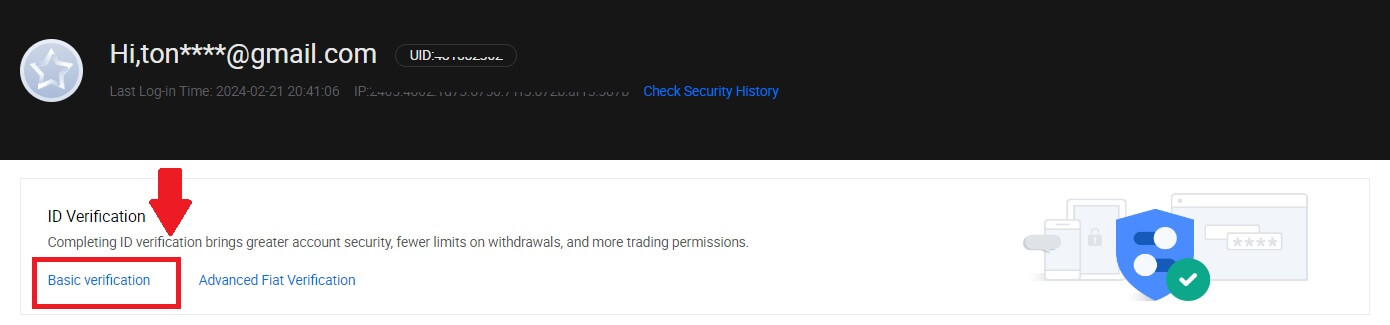
3. Sadaļā Personiskā pārbaude noklikšķiniet uz [Verify Now].
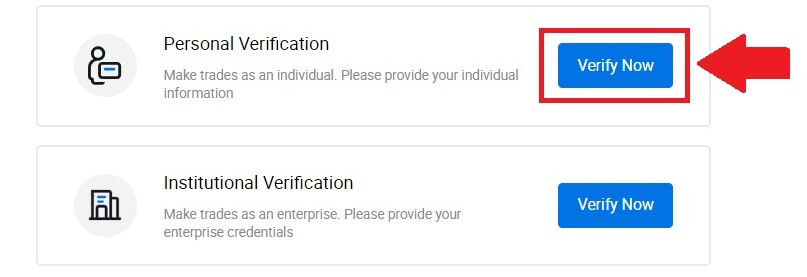
4. Sadaļā L4 noklikšķiniet uz [Verify Now] , lai turpinātu .
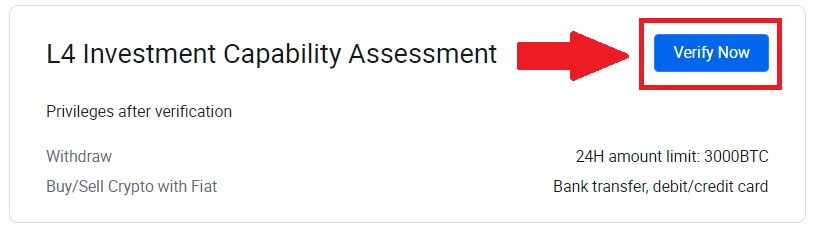
5. Skatiet tālāk norādītās prasības un visus atbalstītos dokumentus, aizpildiet tālāk norādīto informāciju un noklikšķiniet uz [Iesniegt].
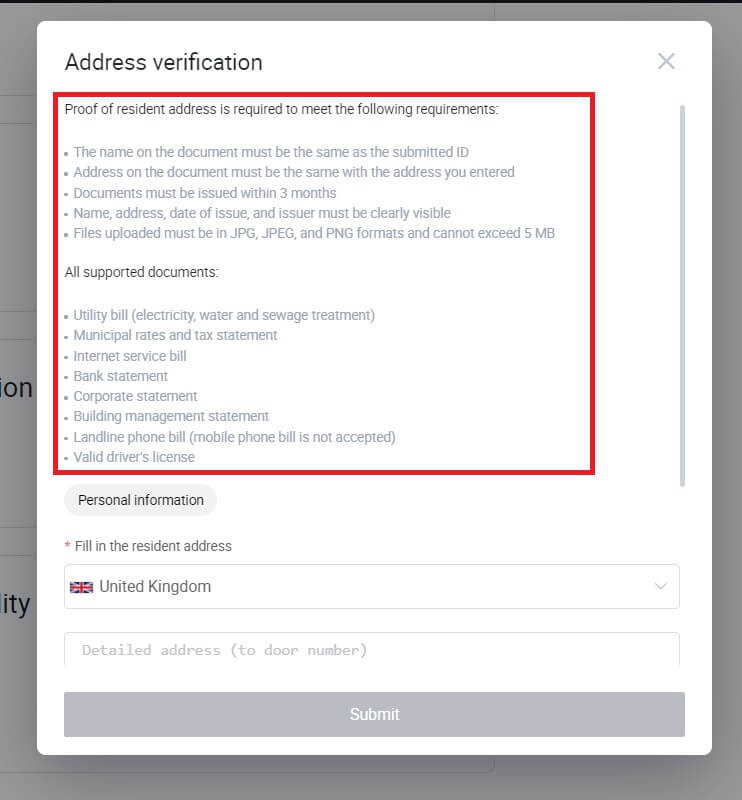
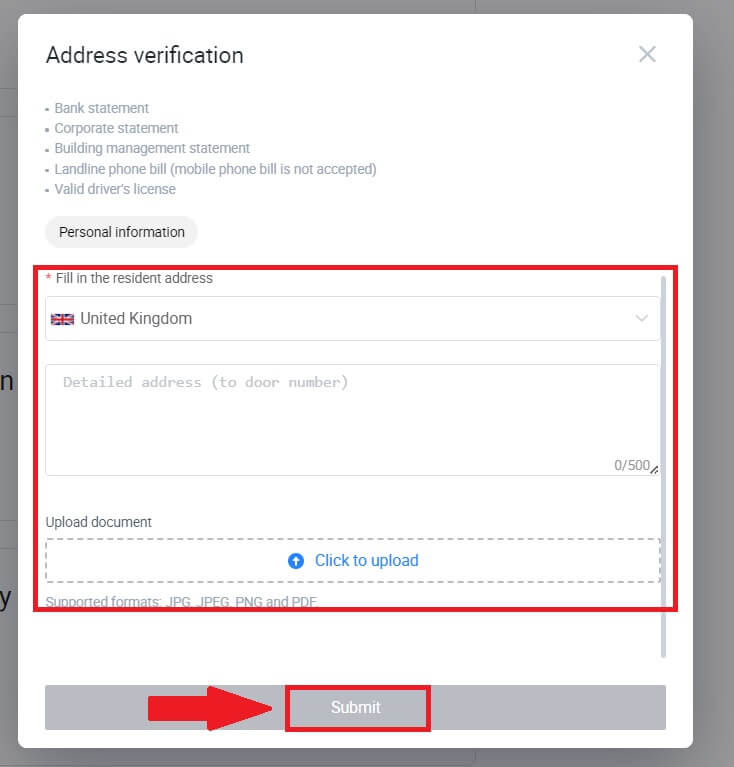
6. Pēc tam esat veiksmīgi pabeidzis L4 ieguldījumu spēju novērtējumu.
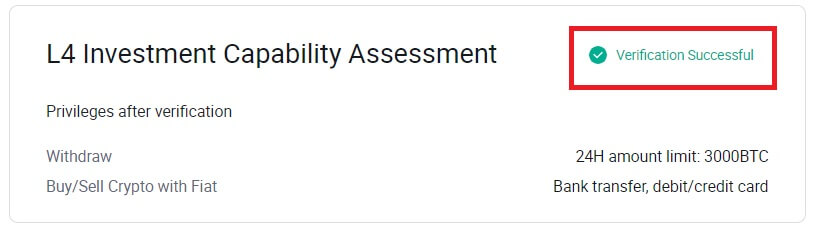
Kā pabeigt identitātes verifikāciju HTX? Soli pa solim ceļvedis (lietotne)
L1 pamata atļauju pārbaude HTX
1. Piesakieties savā HTX lietotnē, pieskarieties profila ikonai augšējā kreisajā stūrī.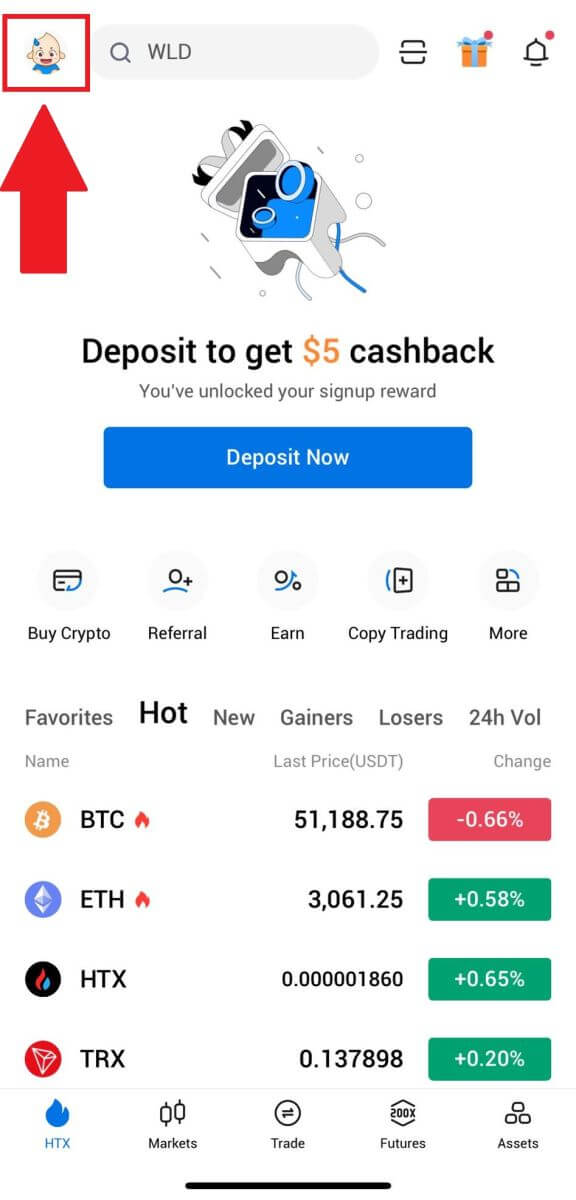
2. Lai turpinātu, nospiediet [Nepārbaudīts] .
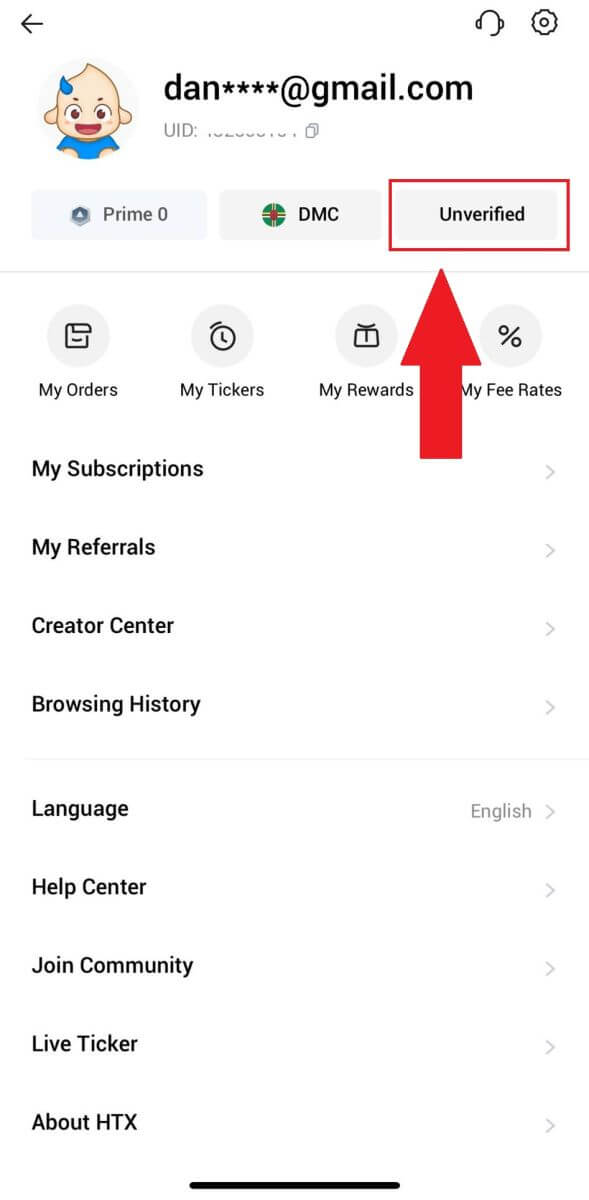
3. Sadaļā 1. līmeņa pamata atļauja pieskarieties [Verify].
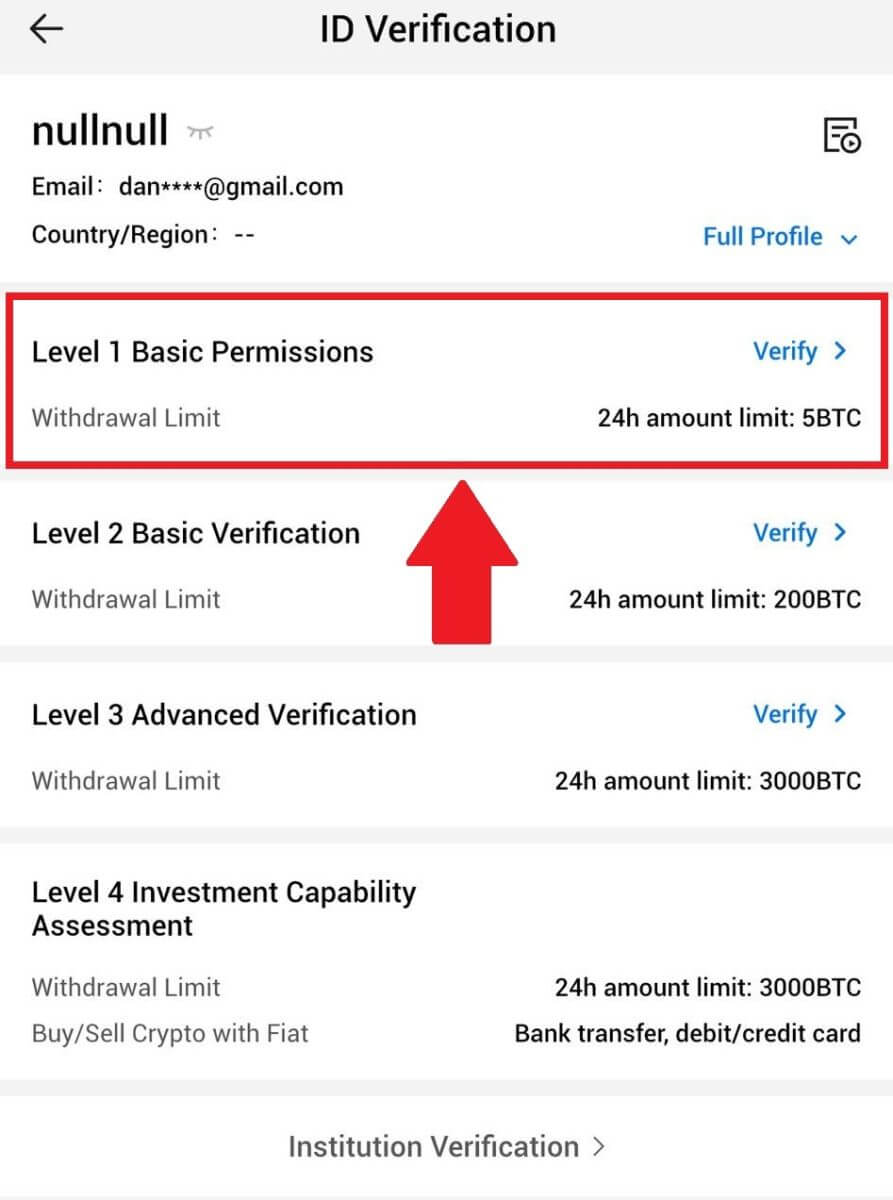
4. Aizpildiet visu tālāk norādīto informāciju un pieskarieties [Iesniegt].
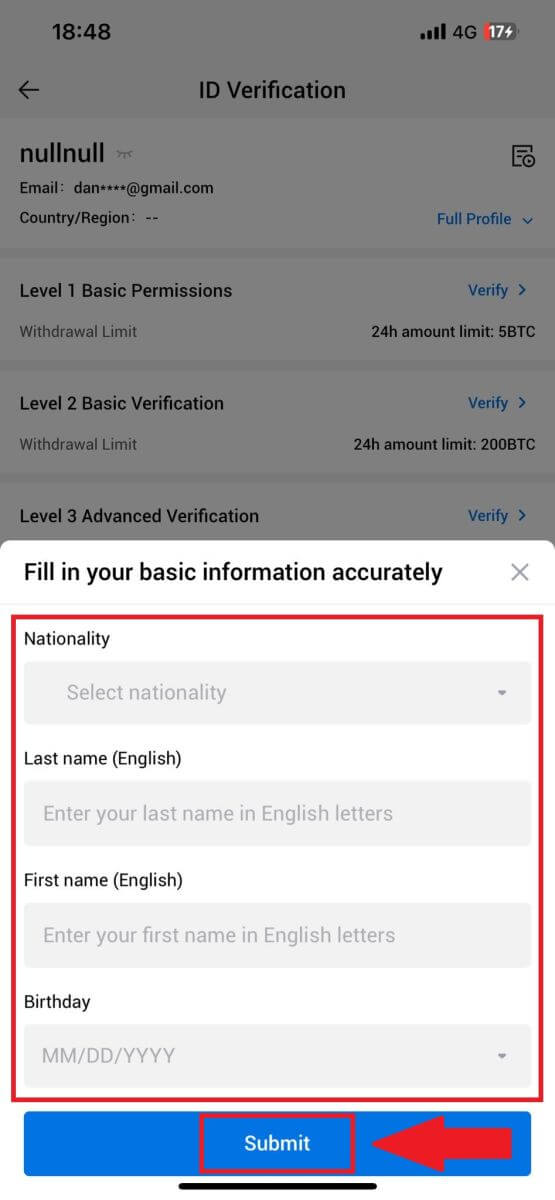
5. Pēc aizpildītās informācijas iesniegšanas esat pabeidzis L1 atļauju pārbaudi.
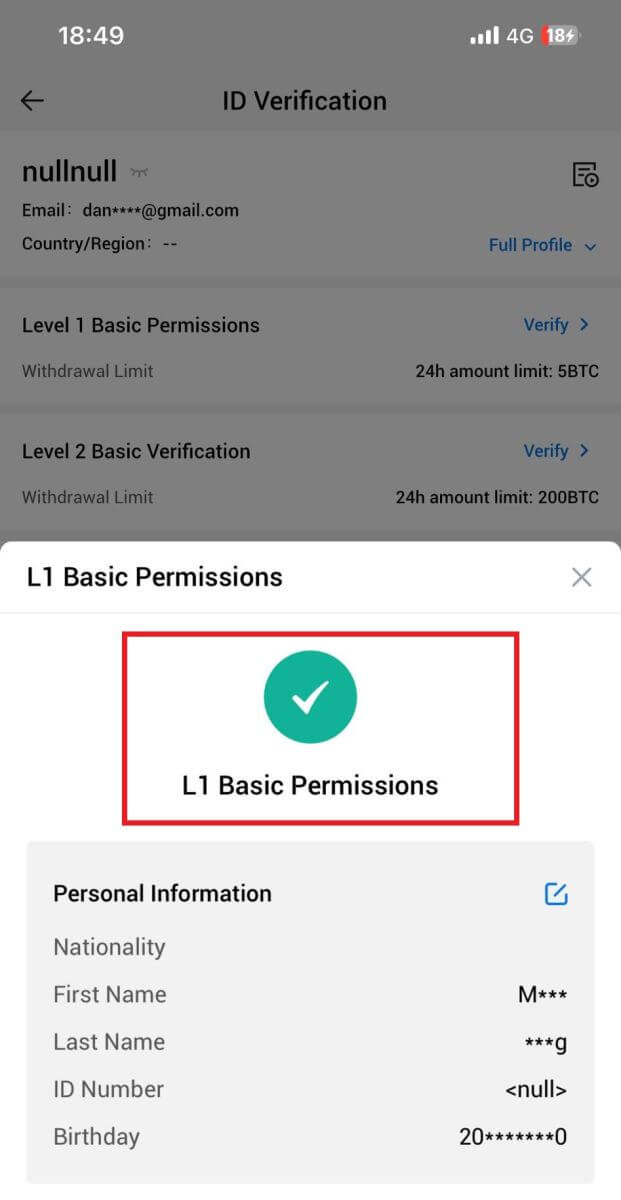
L2 pamata atļauju pārbaude HTX
1. Piesakieties savā HTX lietotnē, pieskarieties profila ikonai augšējā kreisajā stūrī. 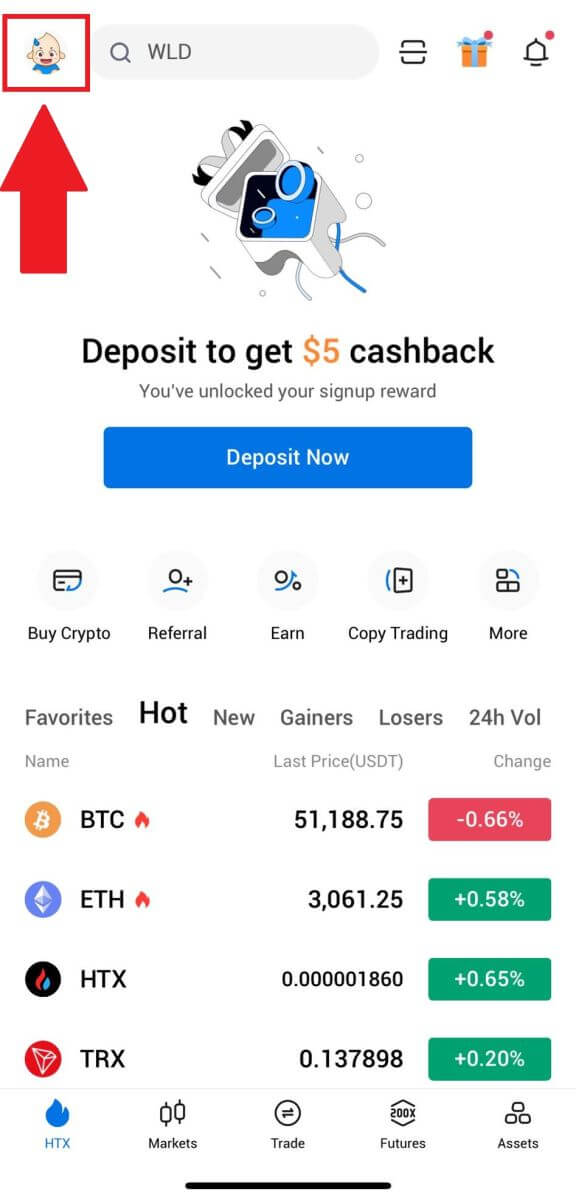
2. Lai turpinātu, nospiediet [Nepārbaudīts] . 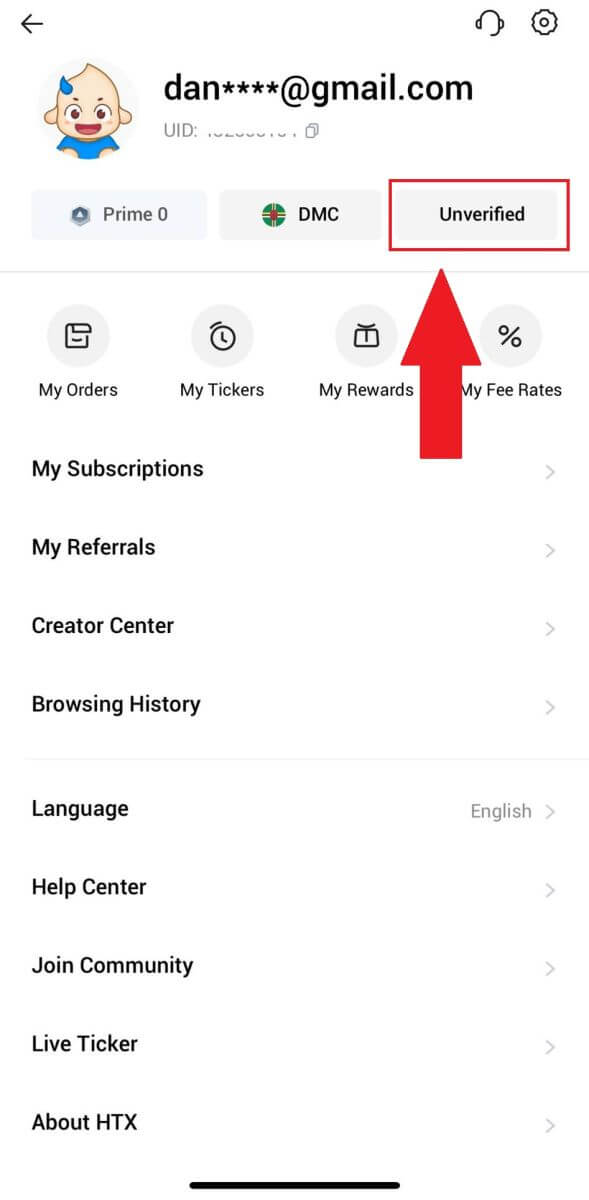
3. Sadaļā 2. līmeņa pamata atļauja pieskarieties [Verify].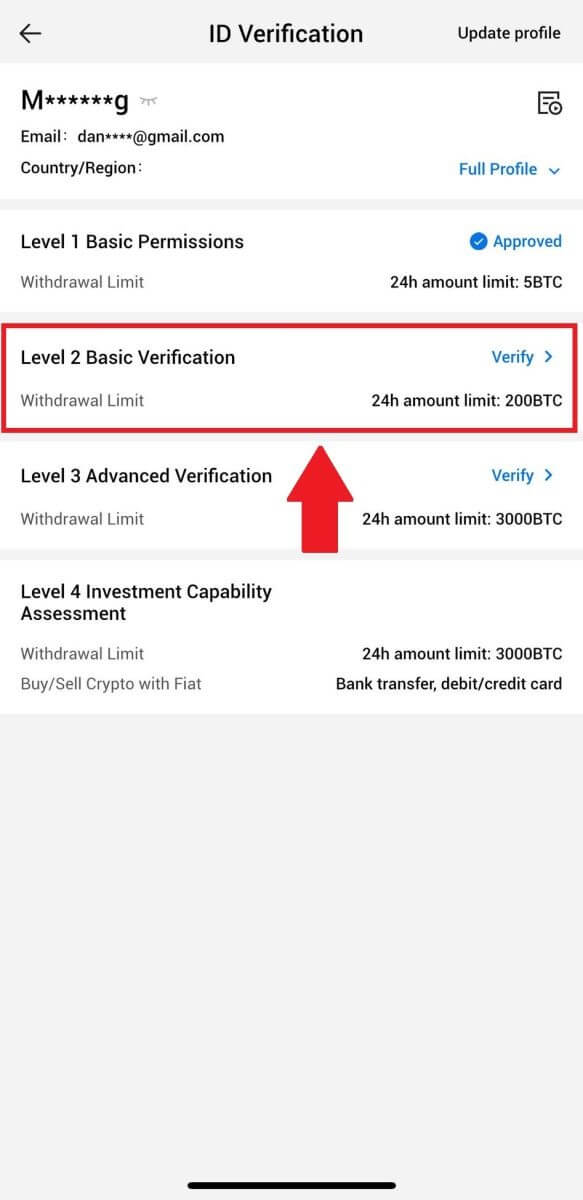
4. Izvēlieties sava dokumenta veidu un dokumenta izdevējvalsti. Pēc tam pieskarieties [Next].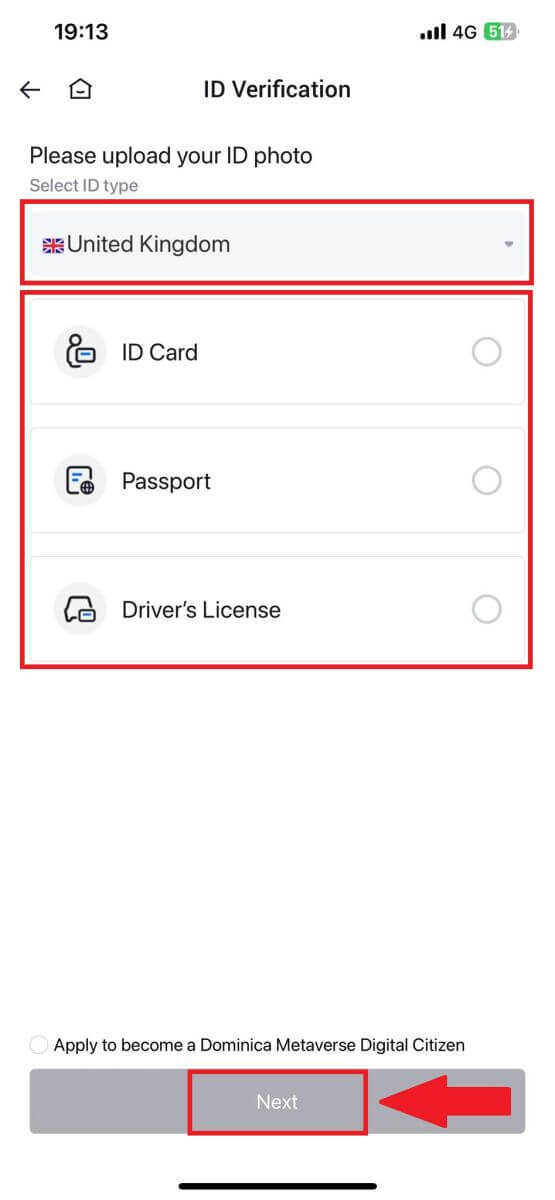
5.Sāciet ar dokumenta fotoattēlu. Pēc tam augšupielādējiet skaidrus attēlus gan jūsu ID priekšpusē, gan aizmugurē norādītajos lodziņos. Kad abi attēli ir skaidri redzami piešķirtajos lodziņos, pieskarieties [Iesniegt] , lai turpinātu. 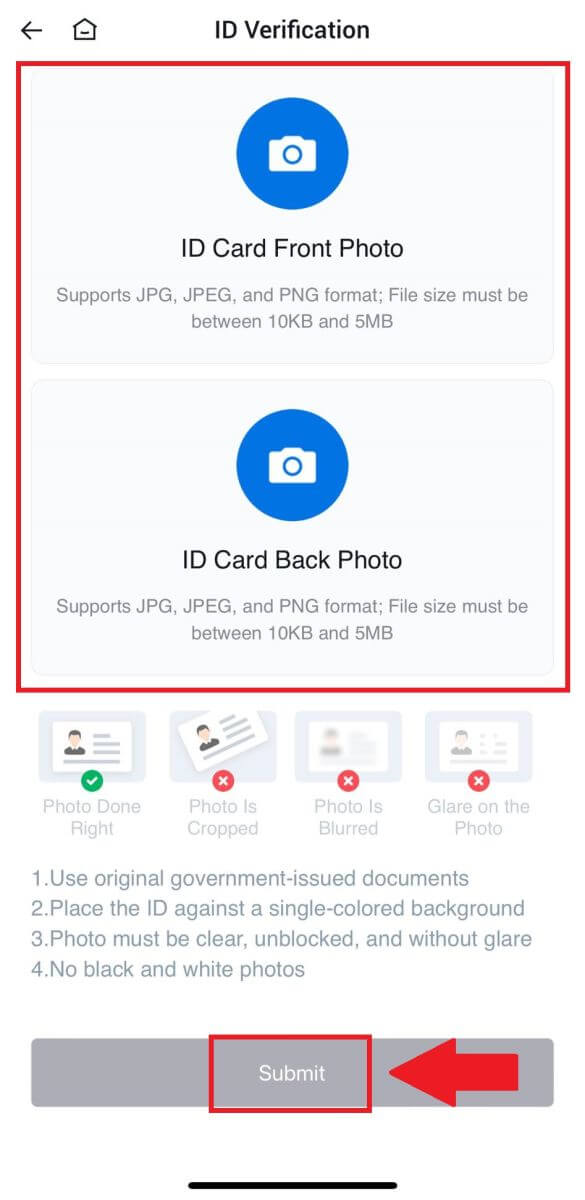
6. Pēc tam pagaidiet, līdz HTX komanda izskatīs un esat pabeidzis L2 atļauju pārbaudi.
L3 papildu atļauju pārbaude HTX
1. Piesakieties savā HTX lietotnē, pieskarieties profila ikonai augšējā kreisajā stūrī. 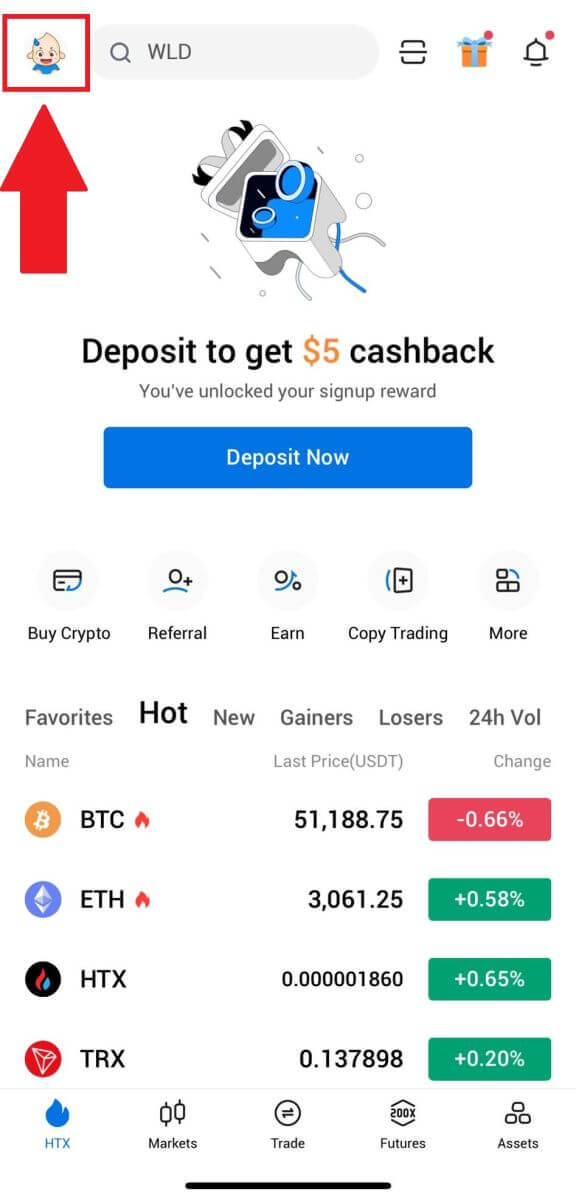
2. Lai turpinātu, nospiediet [L2] .
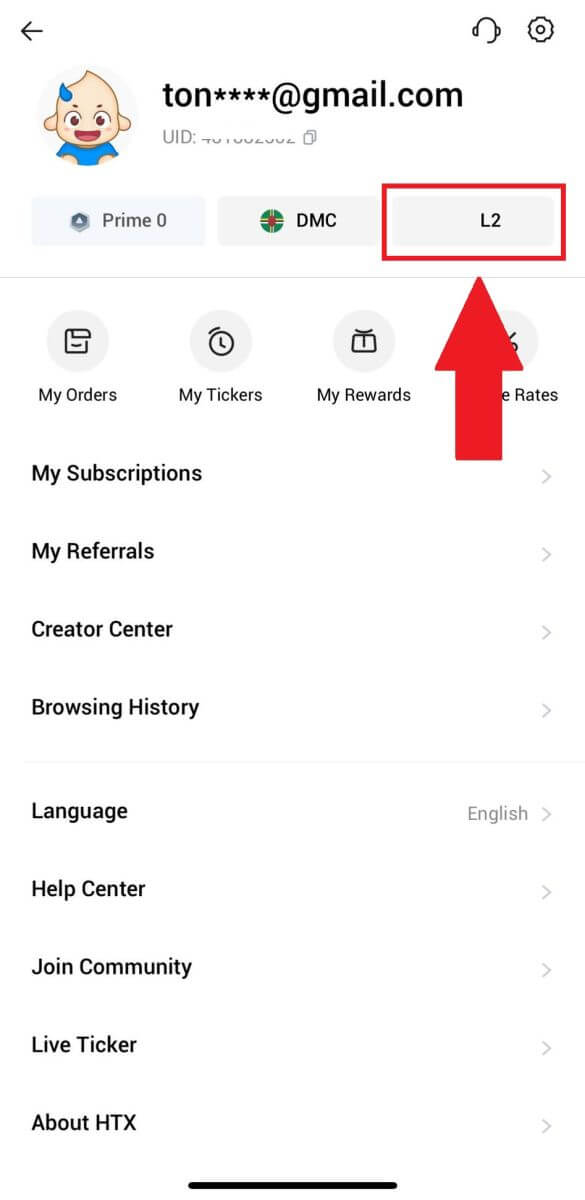
3. Sadaļā L3 verifikācija pieskarieties [Verify].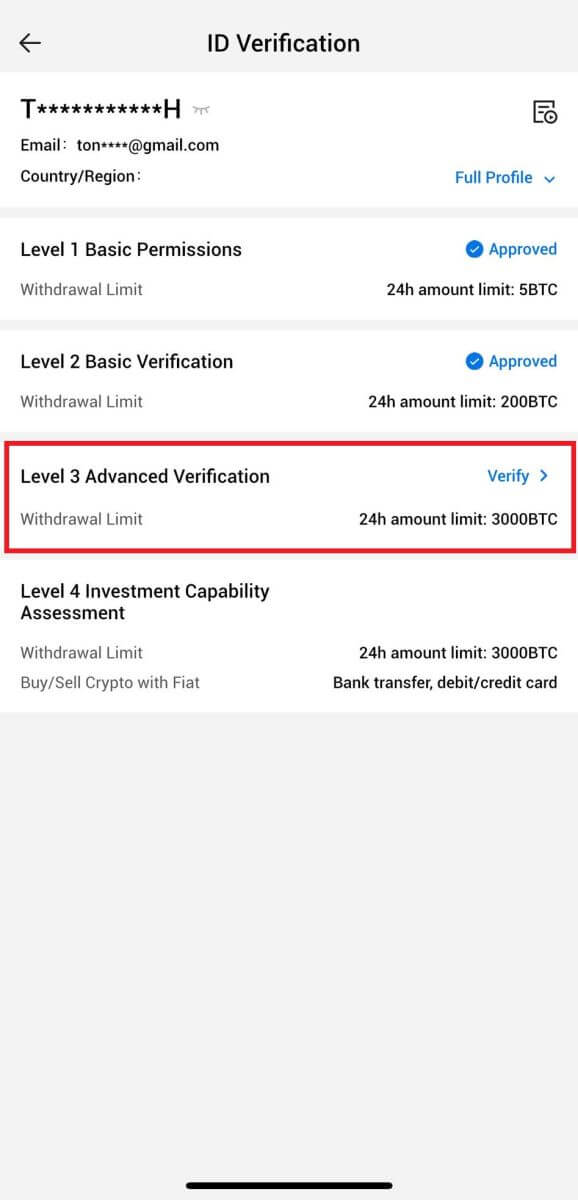
4. Lai turpinātu procesu, pabeidziet sejas atpazīšanu. 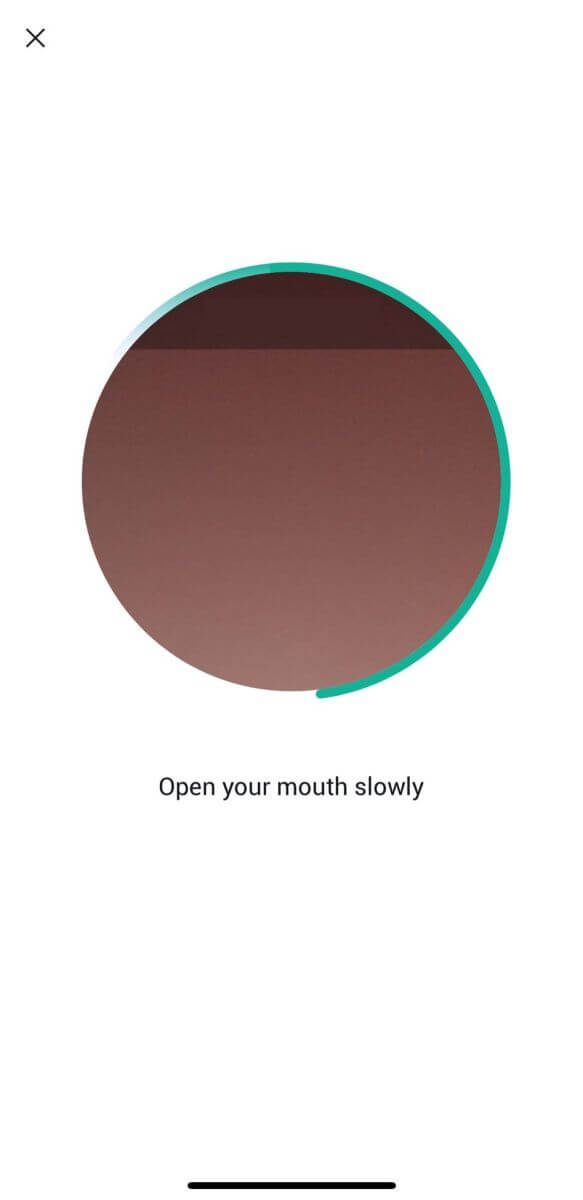
5.3.līmeņa verifikācija būs veiksmīga pēc jūsu pieteikuma apstiprināšanas. 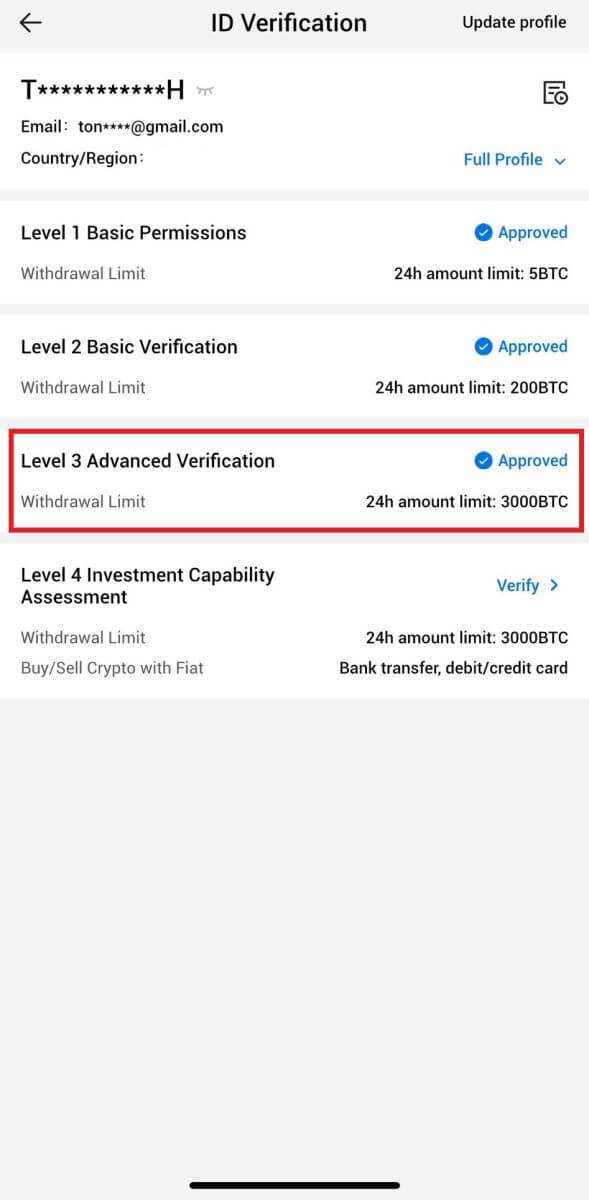
L4 ieguldījumu spēju novērtējuma pārbaude HTX
1. Piesakieties savā HTX lietotnē, pieskarieties profila ikonai augšējā kreisajā stūrī. 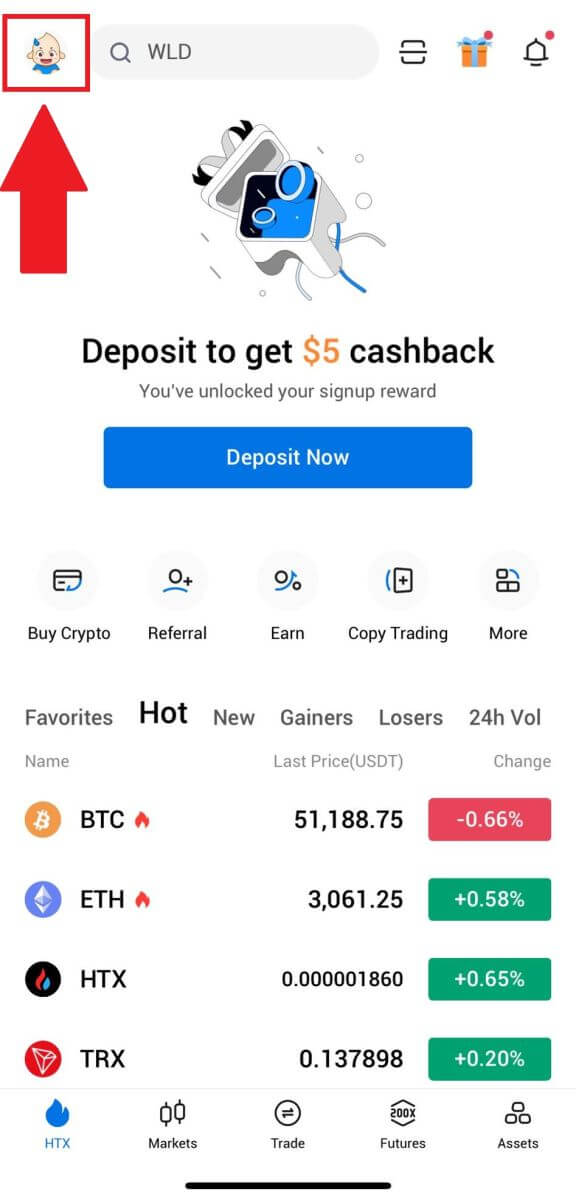
2. Lai turpinātu, nospiediet [L3] .
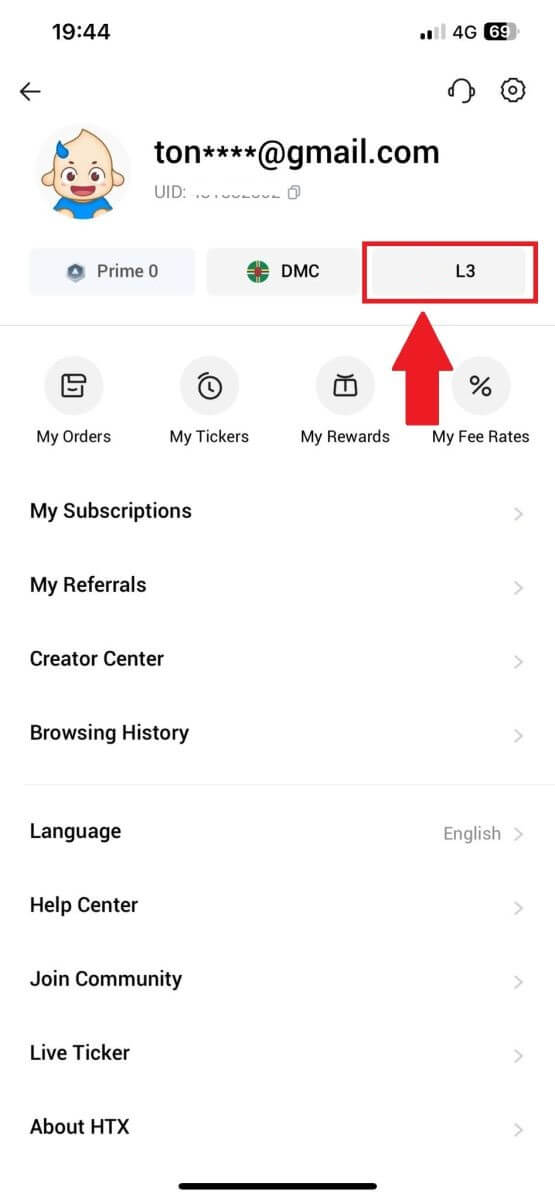
3. Sadaļā L4 Investment Capability Assessment pieskarieties [Verify].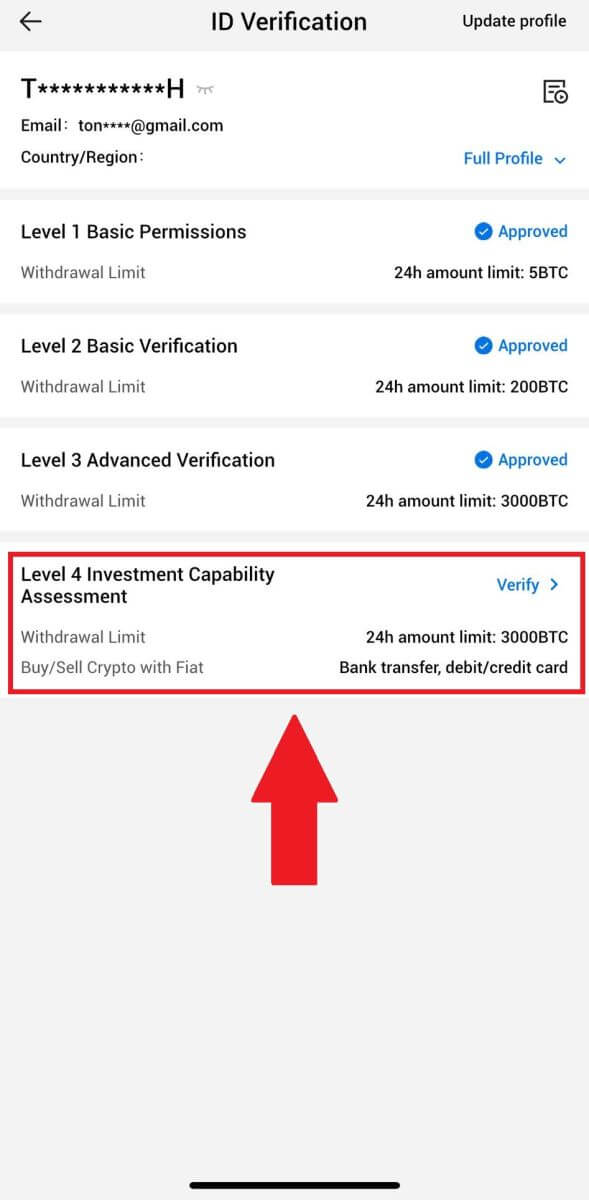
4. Skatiet tālāk norādītās prasības un visus atbalstītos dokumentus, aizpildiet tālāk norādīto informāciju un pieskarieties pie [Iesniegt].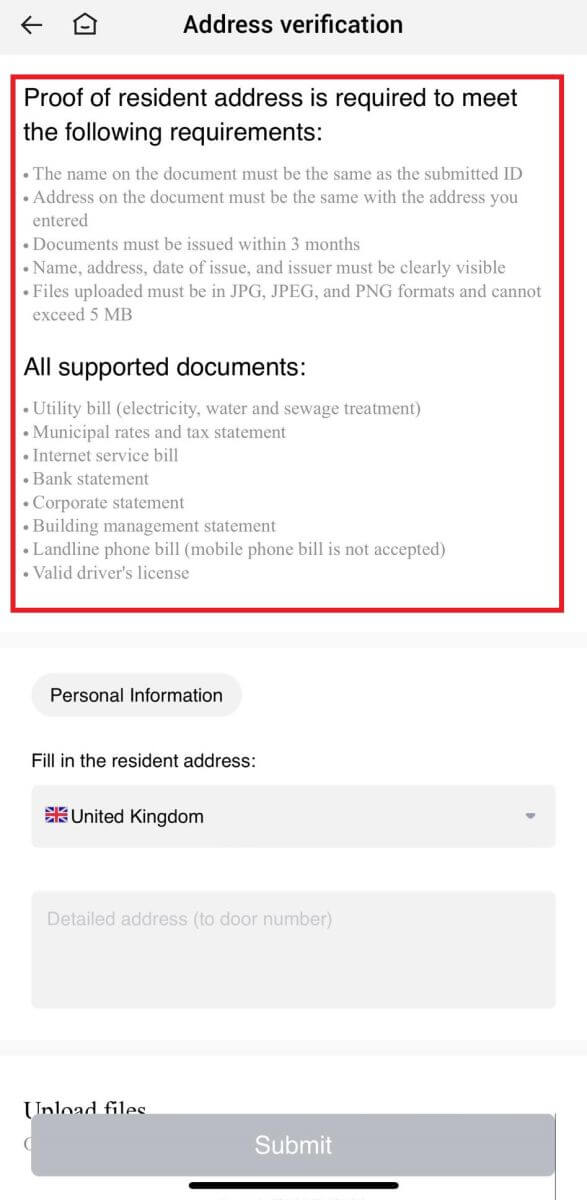
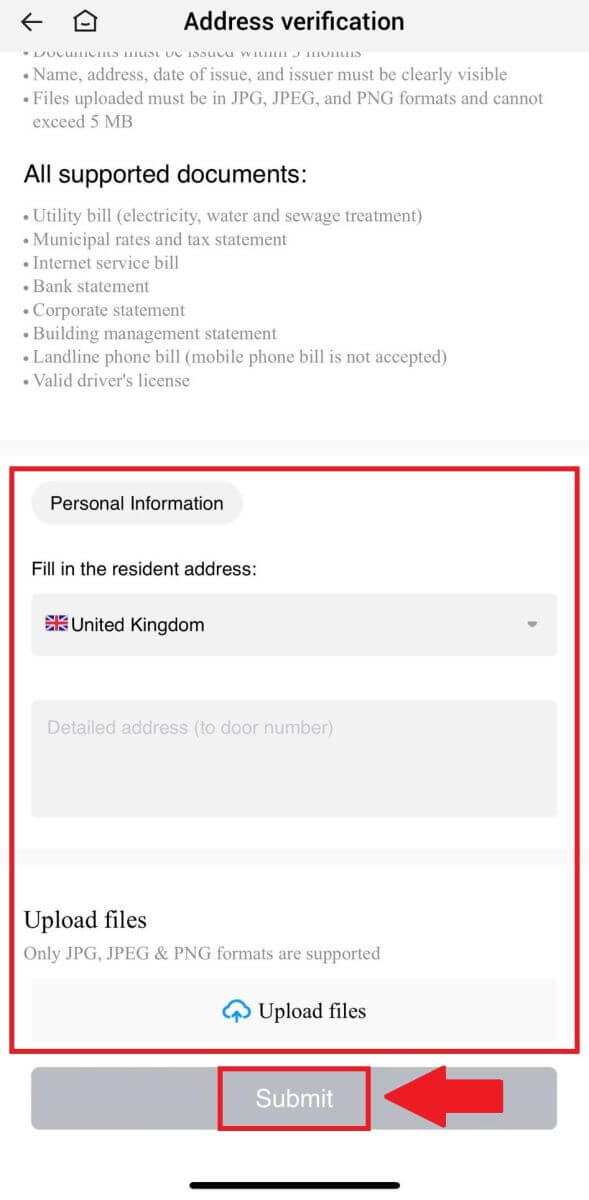 5. Pēc tam esat veiksmīgi pabeidzis L4 ieguldījumu spēju novērtējumu.
5. Pēc tam esat veiksmīgi pabeidzis L4 ieguldījumu spēju novērtējumu. 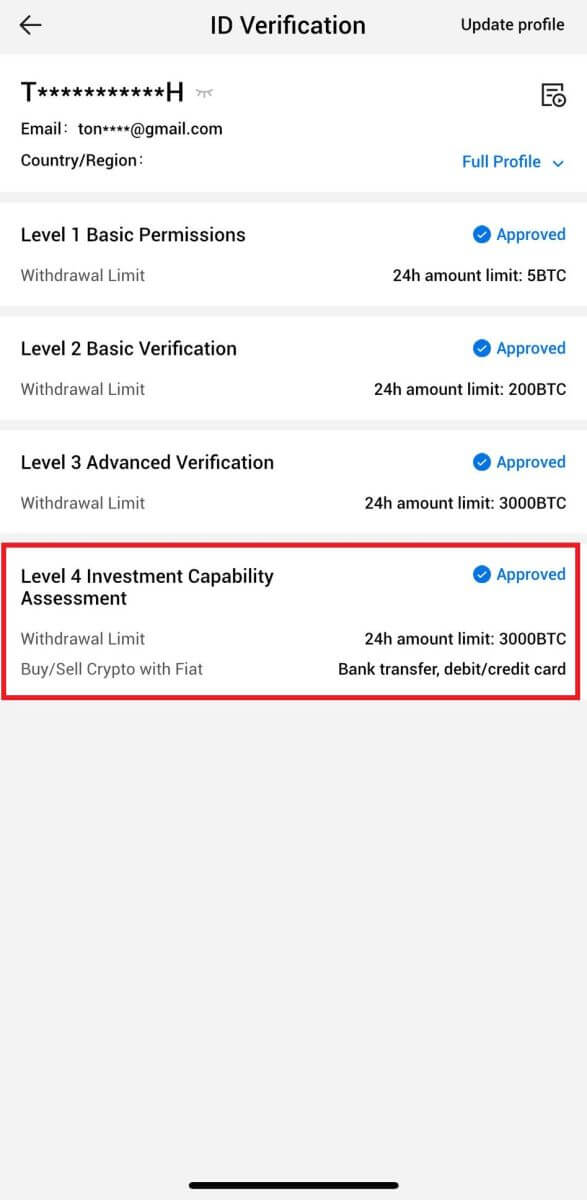
Bieži uzdotie jautājumi (FAQ)
KYC verifikācijas laikā nevarēja augšupielādēt fotoattēlu
Ja rodas problēmas ar fotoattēlu augšupielādi vai saņemat kļūdas ziņojumu KYC procesa laikā, lūdzu, ņemiet vērā tālāk norādītos verifikācijas punktus.- Pārliecinieties, vai attēla formāts ir JPG, JPEG vai PNG.
- Pārliecinieties, vai attēla izmērs ir mazāks par 5MB.
- Izmantojiet derīgu un oriģinālu ID, piemēram, personas apliecību, autovadītāja apliecību vai pasi.
- Jūsu derīgajam ID ir jābūt tādas valsts pilsonim, kurā ir atļauta neierobežota tirdzniecība, kā norādīts HTX lietotāja līguma sadaļā “II.Pazīsti savu klientu un nelikumīgi iegūtu līdzekļu legalizācijas novēršanas politika”— “Tirdzniecības uzraudzība”.
- Ja jūsu iesniegtā informācija atbilst visiem iepriekš minētajiem kritērijiem, bet KYC pārbaude joprojām ir nepilnīga, iespējams, ir radusies īslaicīga tīkla problēma. Lai atrisinātu, lūdzu, veiciet šīs darbības:
- Pagaidiet kādu laiku, pirms atkārtoti iesniedzat pieteikumu.
- Notīriet pārlūkprogrammas un termināļa kešatmiņu.
- Iesniedziet pieteikumu, izmantojot vietni vai lietotni.
- Iesniegšanai mēģiniet izmantot dažādas pārlūkprogrammas.
- Pārliecinieties, vai jūsu lietotne ir atjaunināta uz jaunāko versiju.
Kāpēc es nevaru saņemt e-pasta verifikācijas kodu?
Lūdzu, pārbaudiet un mēģiniet vēlreiz, kā norādīts tālāk.
- Pārbaudiet bloķēto pasta surogātpastu un miskasti;
- Pievienojiet HTX paziņojumu e-pasta adresi ([email protected]) e-pasta baltajam sarakstam, lai varētu saņemt e-pasta verifikācijas kodu;
- Pagaidiet 15 minūtes un mēģiniet.
Biežas kļūdas KYC procesa laikā
- Neskaidru, izplūdušu vai nepilnīgu fotoattēlu uzņemšana var izraisīt neveiksmīgu KYC verifikāciju. Veicot sejas atpazīšanu, lūdzu, noņemiet cepuri (ja piemērojams) un pavērsieties tieši pret kameru.
- KYC process ir savienots ar trešās puses publiskās drošības datu bāzi, un sistēma veic automātisku verifikāciju, ko nevar manuāli ignorēt. Ja jums ir īpaši apstākļi, piemēram, dzīvesvietas vai personu apliecinošu dokumentu izmaiņas, kas neļauj autentificēties, lūdzu, sazinieties ar tiešsaistes klientu apkalpošanas dienestu, lai saņemtu padomu.
- Ja lietotnei netiks piešķirtas kameras atļaujas, jūs nevarēsiet nofotografēt savu personu apliecinošu dokumentu vai veikt sejas atpazīšanu.